端末を買い替えたから、メタマスクを新機種に移設したい。
安全に機種変更する方法がしりたい。
 ミタマ
ミタマそんな悩みにお答えします。
メタマスクの移設は簡単ですが、やり方を間違うと全財産失います。
当記事をよめば、“失敗せずに“機種変更することができます。
ぜひ最後まで読んでくださいね。
仮想通貨って、持ってるだけじゃ“損”!
レンディングすれば、年利8〜10%もらえて“お得”なのに・・。
怪しく聞こえますが、ちゃんと理由があるんです。
ブログでくわしく解説。


メタマスク(MetaMask)の機種変更で注意すること。


以下の3つに注意して、機種変更してくださいね。
- シークレットリカバリーフレーズが必要。
- 秘密鍵が必要。
- メタマスクを削除する。
シークレットリカバリーフレーズと秘密鍵さえあれば、機種変更はできたも同然です。



わかりやすく解説します。
シークレットリカバリーフレーズが必要。
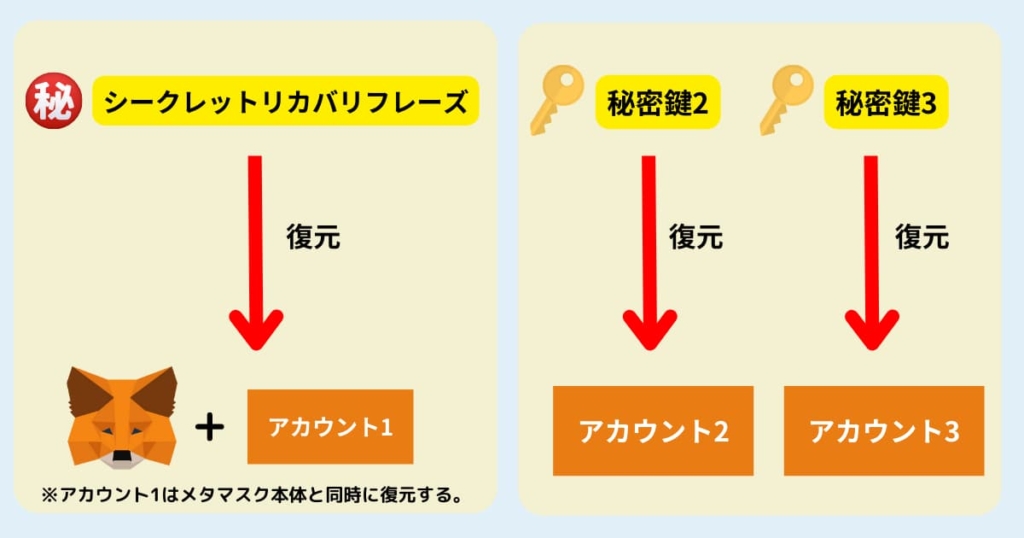
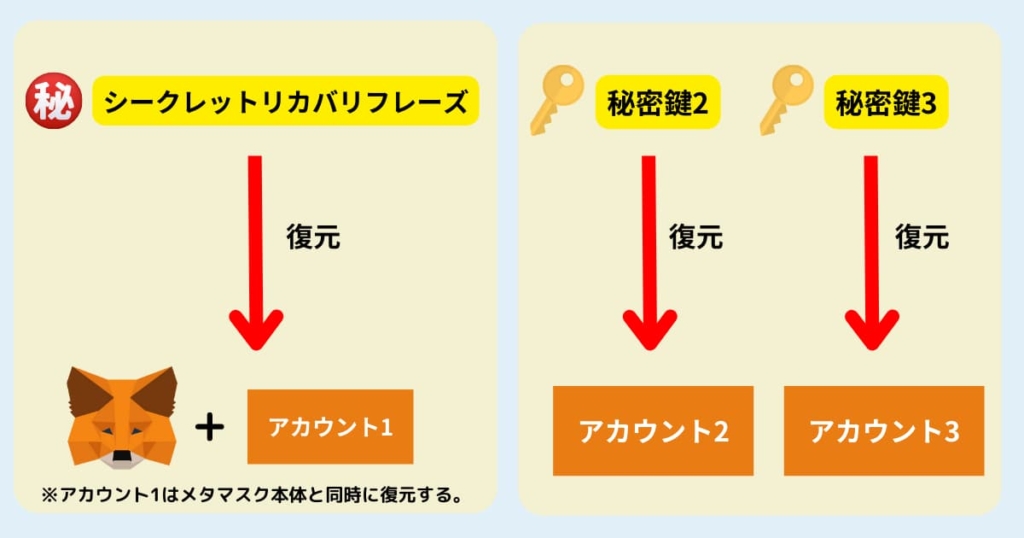
新しい端末にメタマスクを復元するには、絶対にシークレットリカバリーフレーズが必要です。
確認方法は後述しますね。
シークレットリカバリーフレーズを紛失すると最悪、全財産失います。



ぼくは“最強”の方法で保管しています。
絶対に“損”したくない思っているあなたは、ぜひ参考にしてくださいね。


秘密鍵が必要。
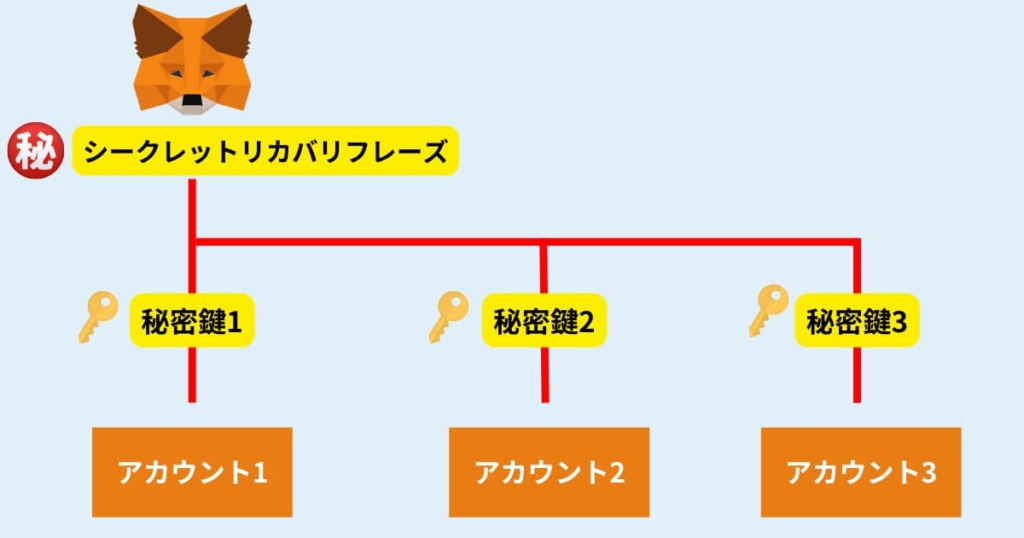
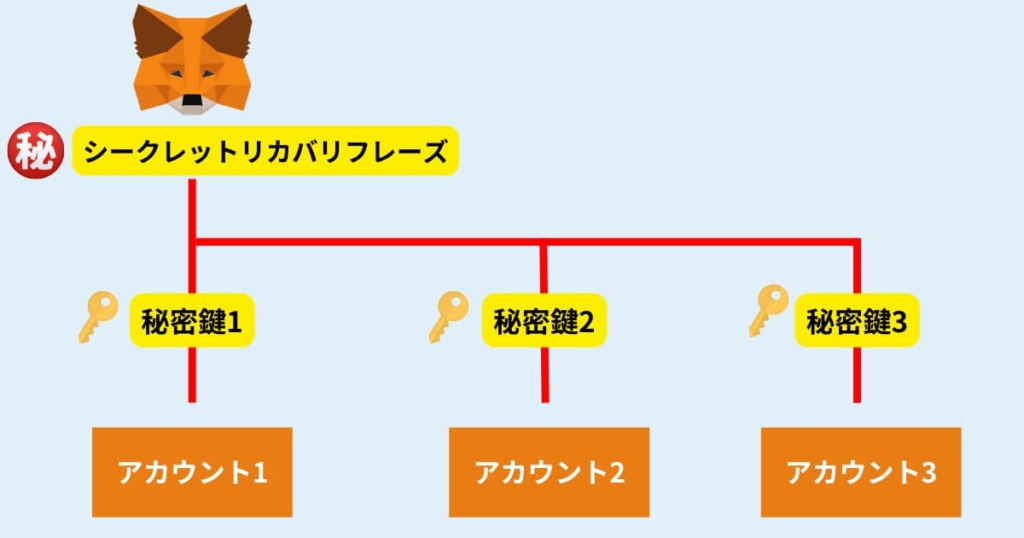
アカウントの復元には秘密鍵が必要です。
秘密鍵とはアカウントを復元するのに必要な暗証番号で、アカウントの数だけ存在します。



3つアカウントがあれば秘密鍵は3つあるよ。
アカウントを復元は手動でする必要があるんです。
秘密鍵の確認方法は後述しますね。
メタマスクを削除する。
いらなくなったスマホ・PCからは絶対にメタマスクを削除しましょう。
特に下取りに出す時は要注意!
万が一、第三者にパスワードを当てられたらNFTや仮想通貨が盗まれますよ。
メタマスクの削除方法についても、詳しく後述しますね。
【スマホ版】メタマスク(MetaMask)の機種変更。


下記ステップ通りに進めば、失敗せずにスマホで機種変更できますよ。
- 新スマホにメタマスクをダウンロードする。
- 旧スマホでシークレットリカバリーフレーズを確認する。
- 新スマホにシークレットリカバリーフレーズをインポートする。
- アカウントを復元する。
- 旧スマホからメタマスクを削除する。
- ネットワークとトークンを追加する。
お手元にシークレットリカバリーフレーズがある方は「2.旧スマホでシークレットリカバリーフレーズを確認する。」は読み飛ばしてOKです。
新スマホにメタマスクをダウンロードする。
今回はAndroidで解説していきます。



iPhoneでもほぼ一緒です。
新しいスマホにメタマスクをダウンロードする。
「Download on Google Play」をクリック→Google Playアプリに移動「インストール」をクリック。
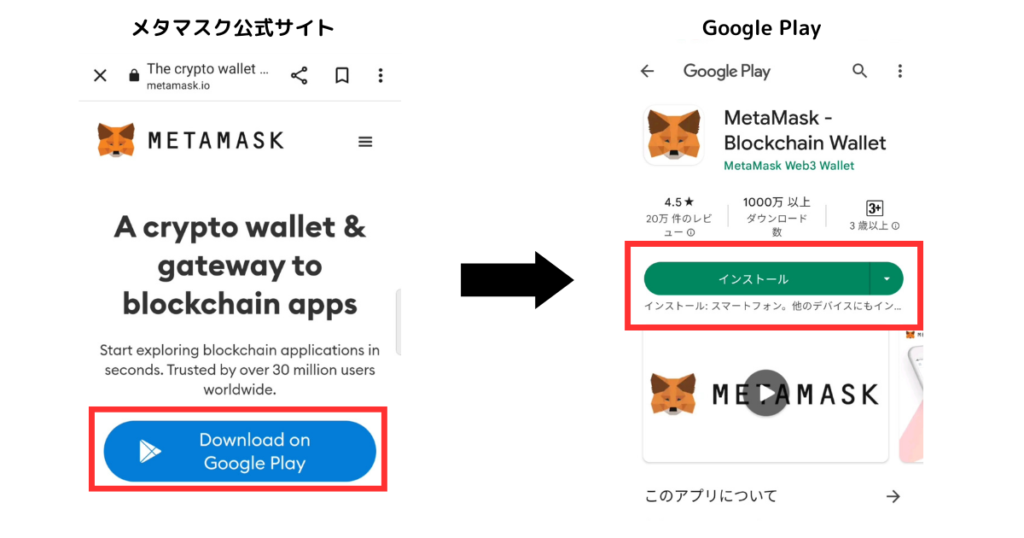
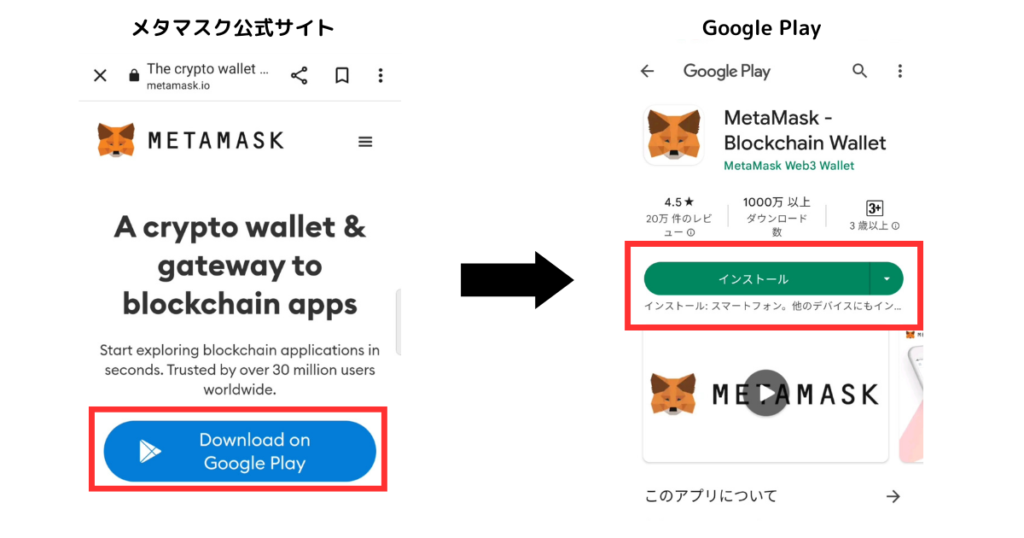
メタマスクウォレットを新規で作成する。
「開く」→メタマスクアプリへ移動「開始」をクリック。
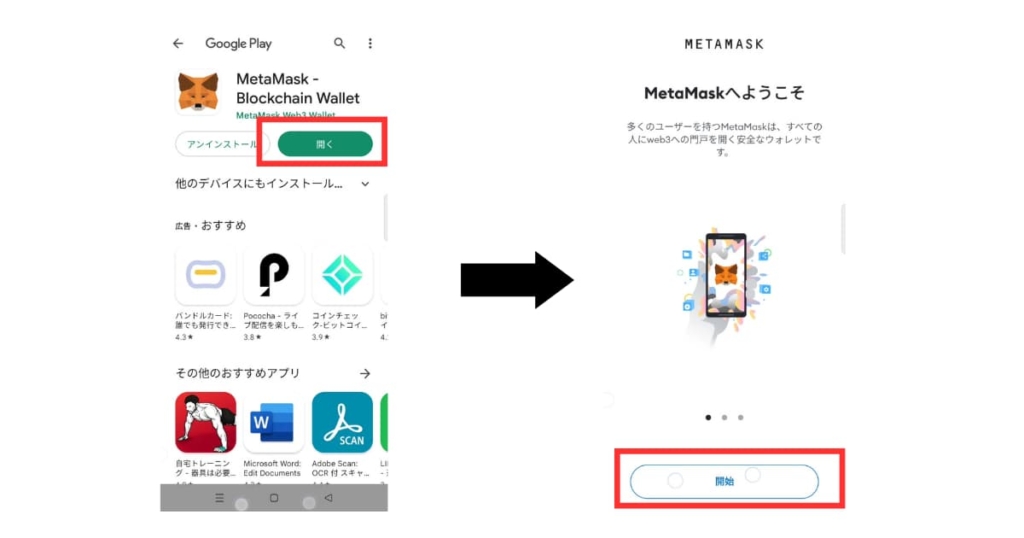
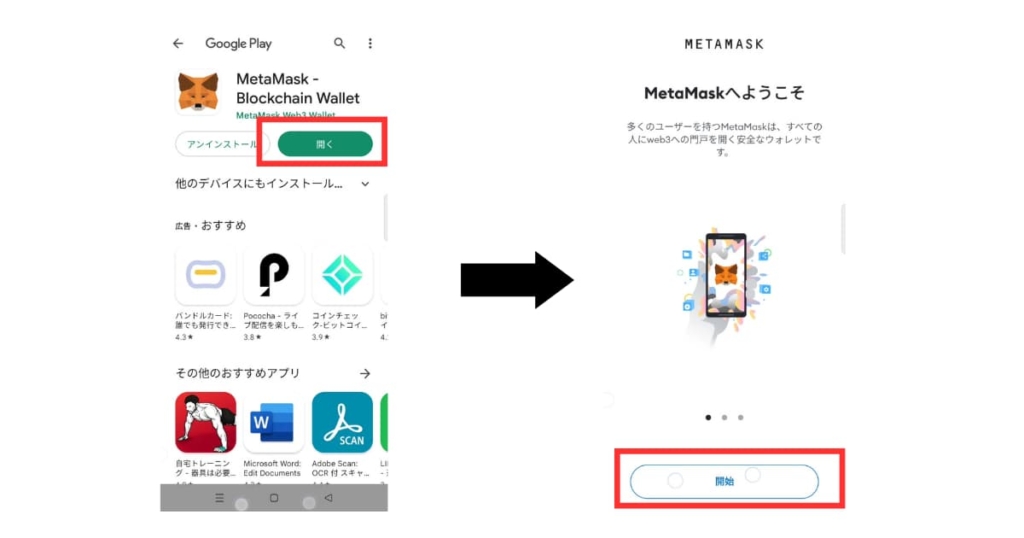
「秘密のリカバリーフレーズを使用してインポートします」→「同意する」をクリックする。
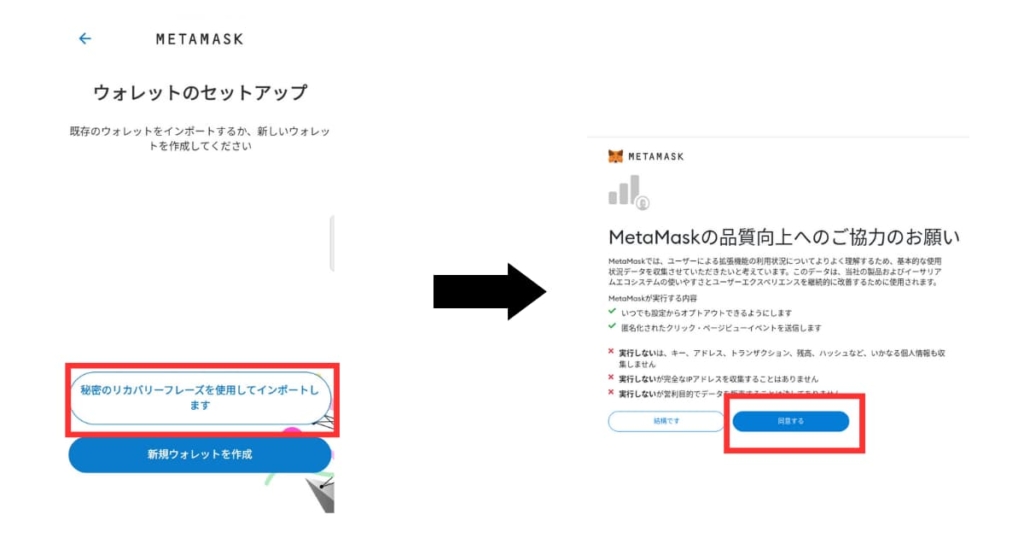
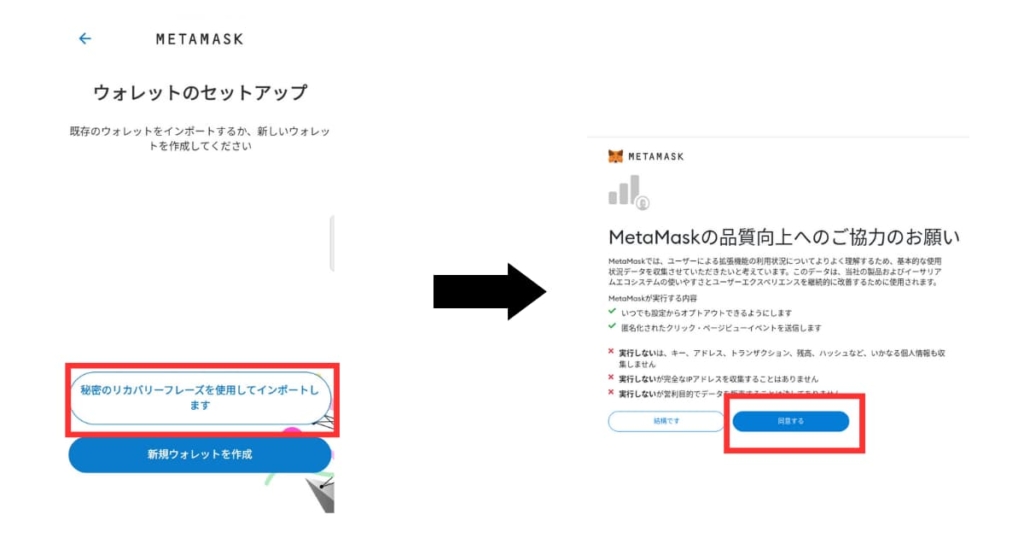
旧スマホでシークレットリカバリーフレーズを確認する。
「メタマスク」を開き「ロック解除」する→左上の「三」をクリック。
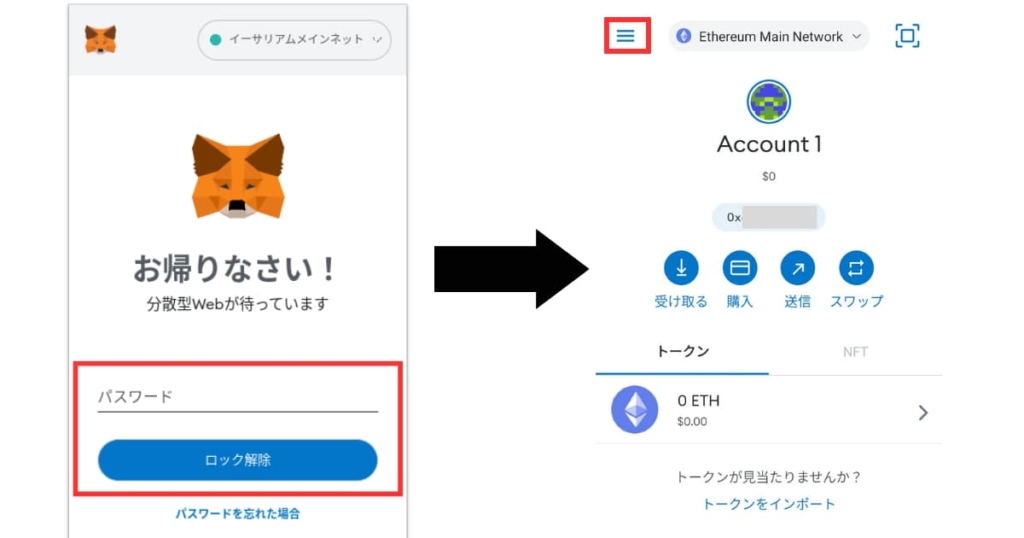
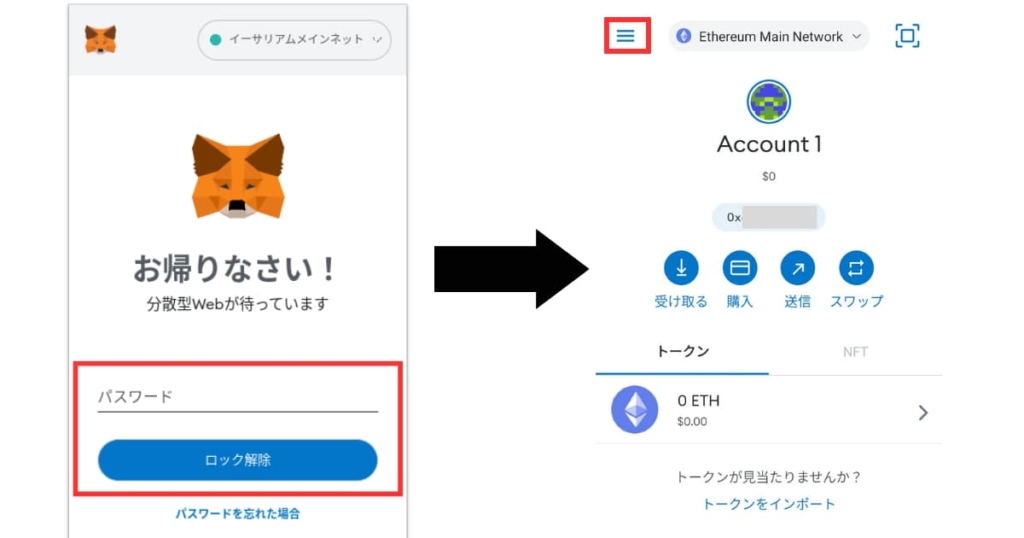
「設定」をクリック→「セキュリティとプライバシー」をクリック。
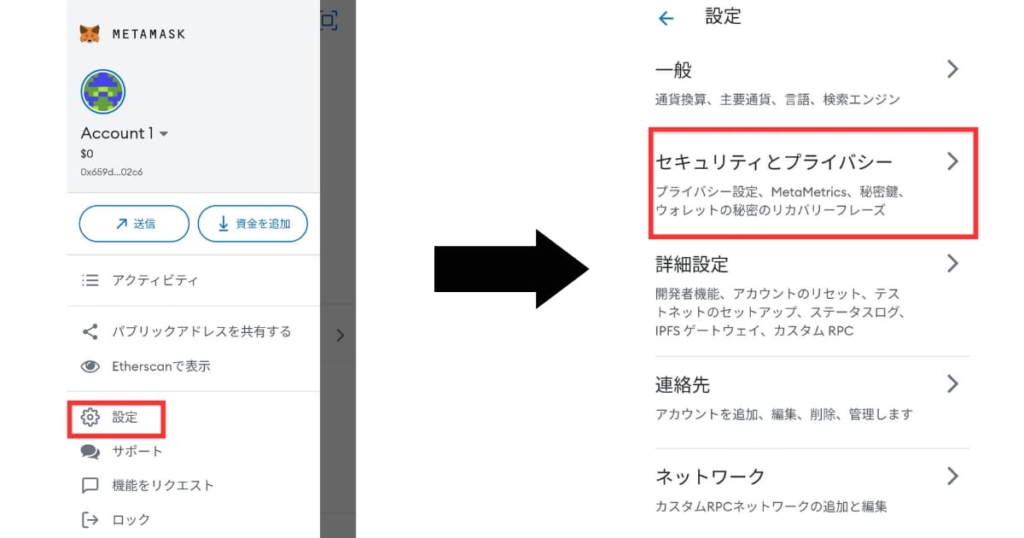
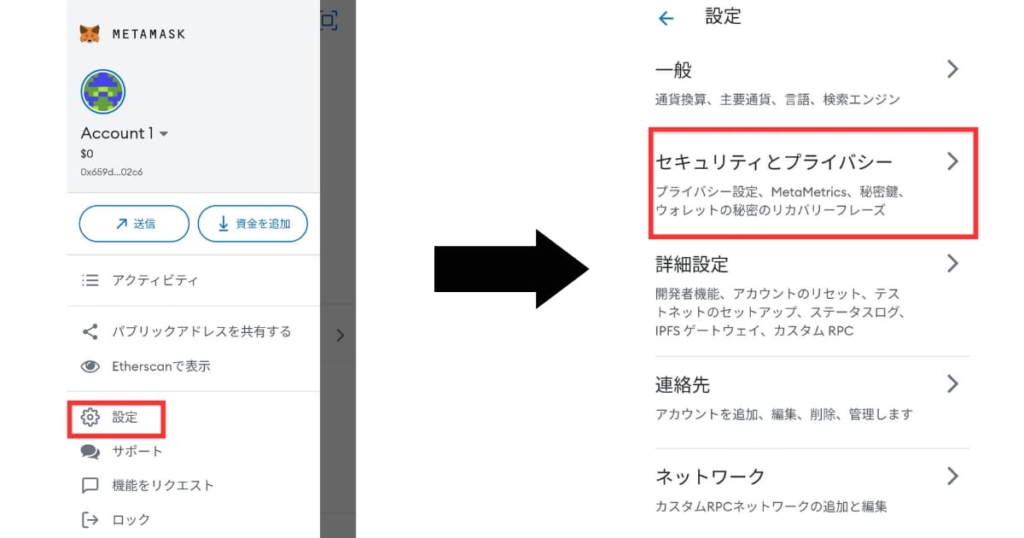
→「秘密のリカバリーフレーズを表示」をクリック→「開始」をクリック。
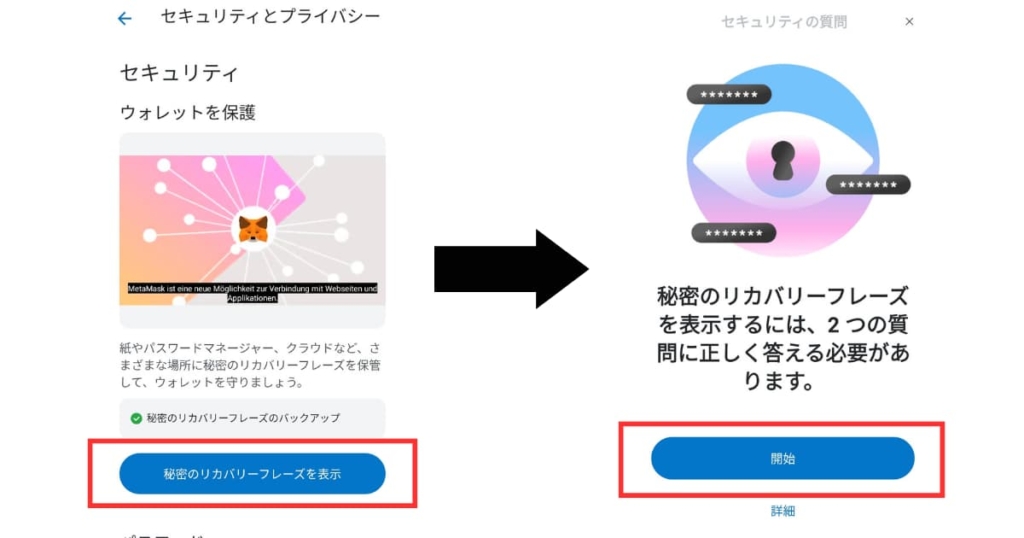
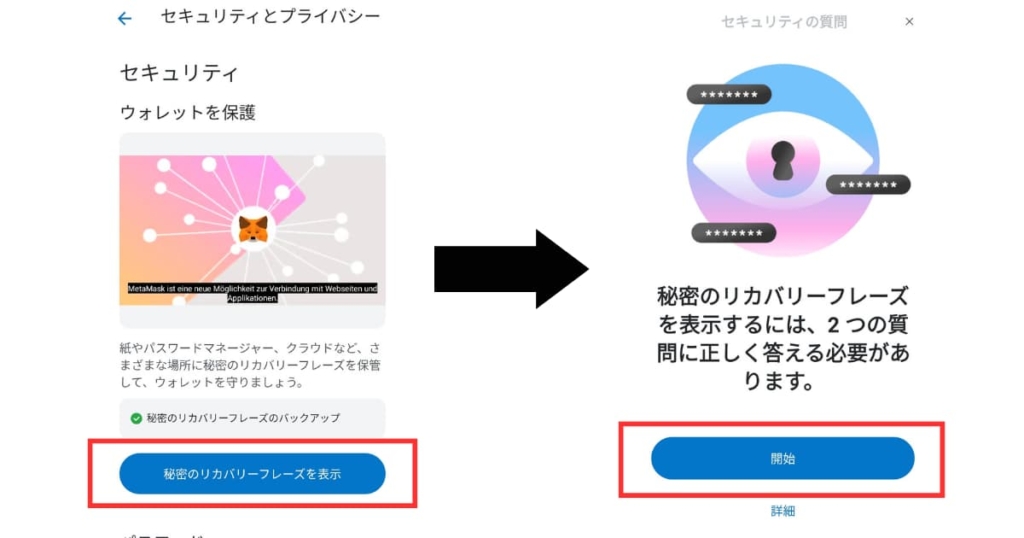
→「質問」2つに回答するクリック。
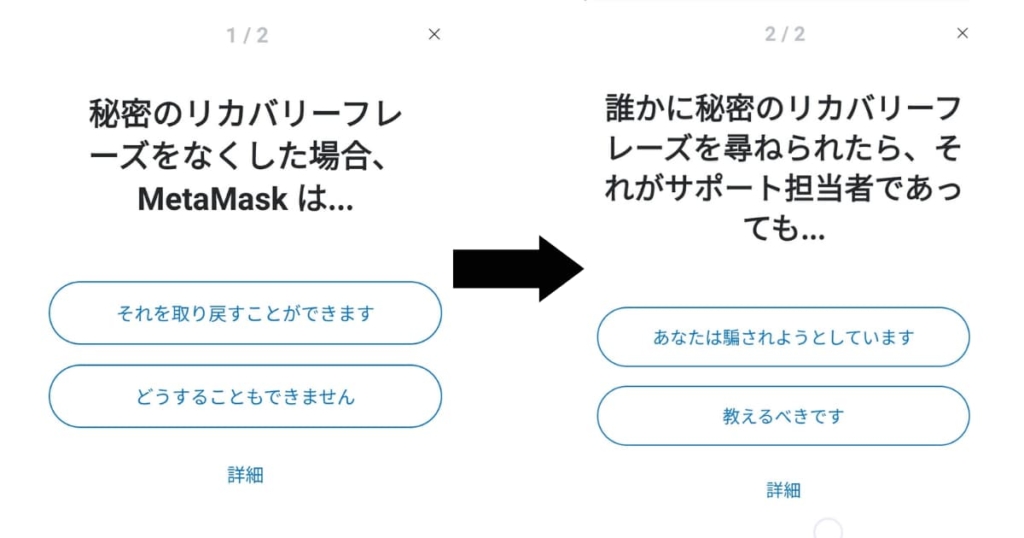
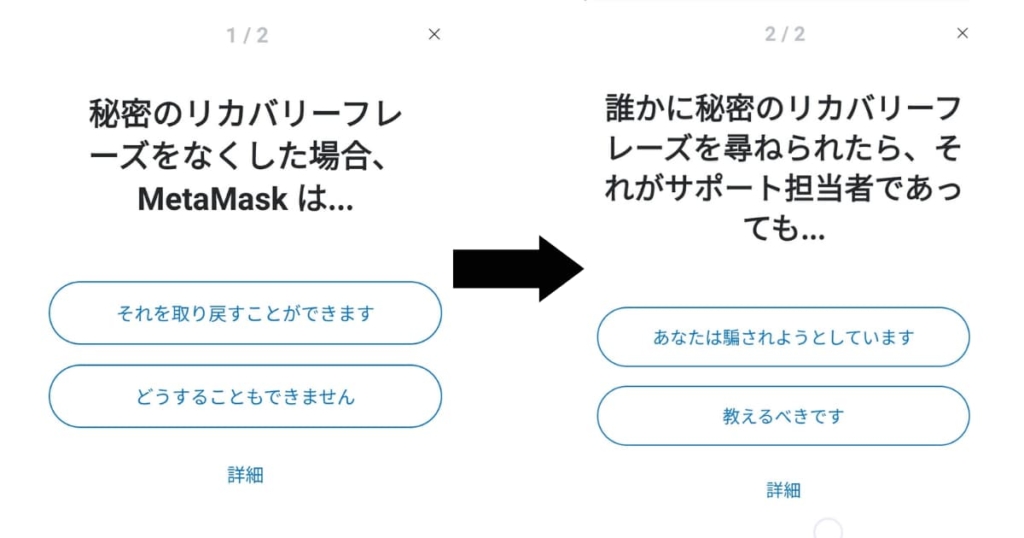
→「長押ししてSPRを表示」を長押してシークレットリカバリーフレーズを表示する。
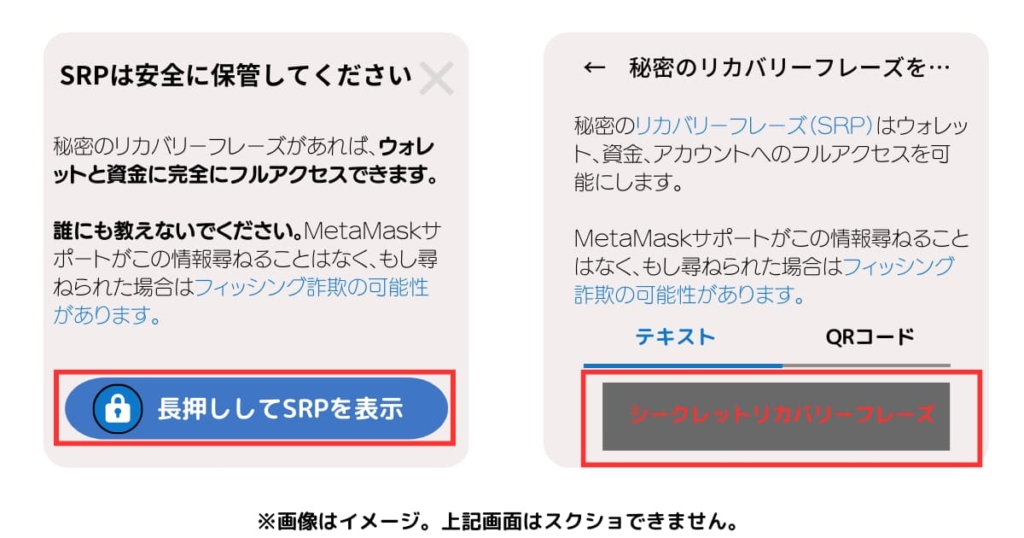
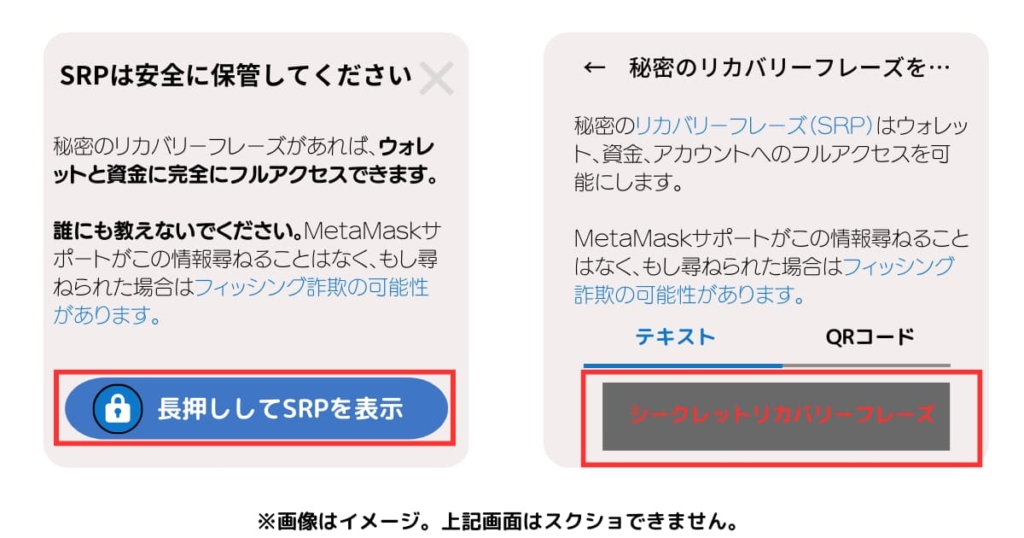
※SPR:シークレットリカバリーフレーズ。
新スマホにシークレットリカバリーフレーズをインポートする。
「秘密のシークレットリカバリーフレーズ使用してインポートします。」→「シークレットリカバリーフレーズ」・「パスワード」を入力→「インポート」→「完了」をタップ。
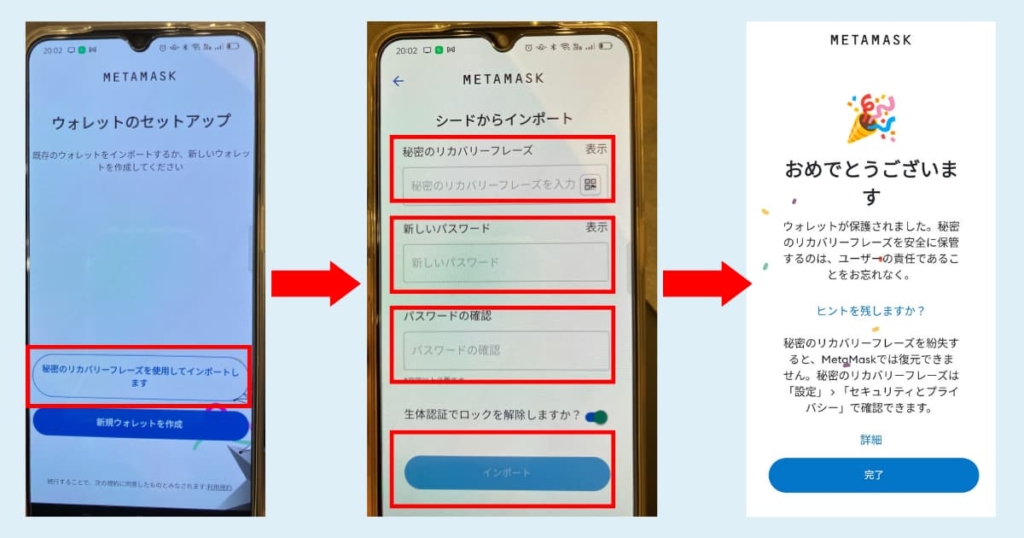
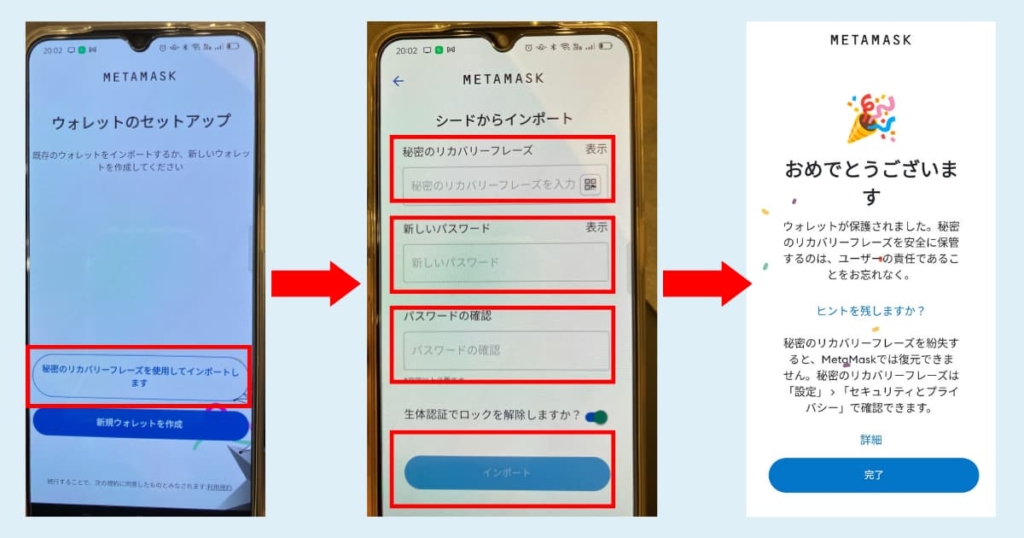



これでメタマスクの移行は完了です。
アカウントを復元したい方はこのまま読み進んでくださいね。
復元する必要のない方は「旧スマホからメタマスクを削除する。」を読んで、メタマスクを削除しましょう。
アカウントを復元する。
秘密鍵をインポートすれば、アカウントを復元できます。
手順は以下の2つ。
- 旧スマホで秘密鍵を確認する。
- 新スマホに秘密鍵をインポートする。
旧スマホで秘密鍵を確認する。
「三」→「Account1」→「Account2」をクリック。
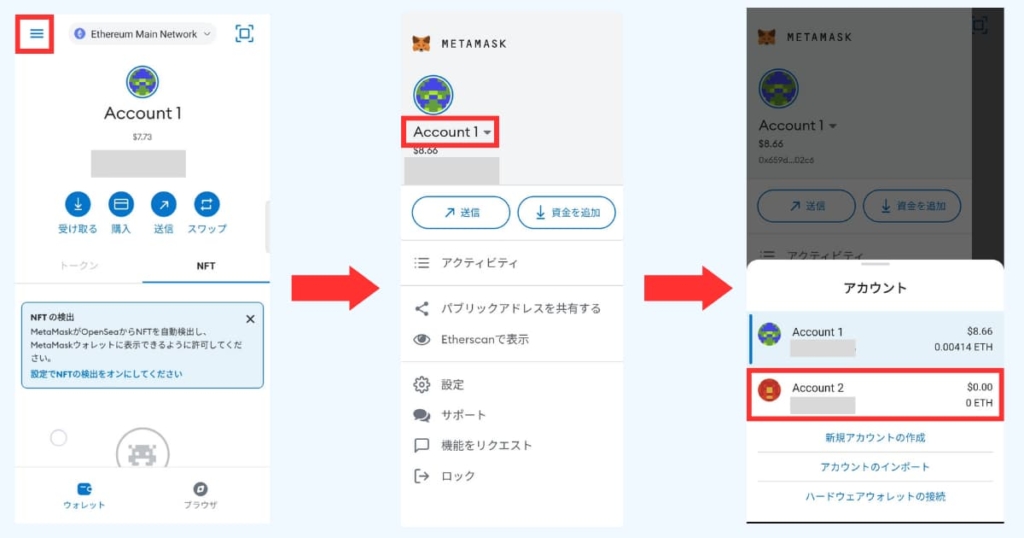
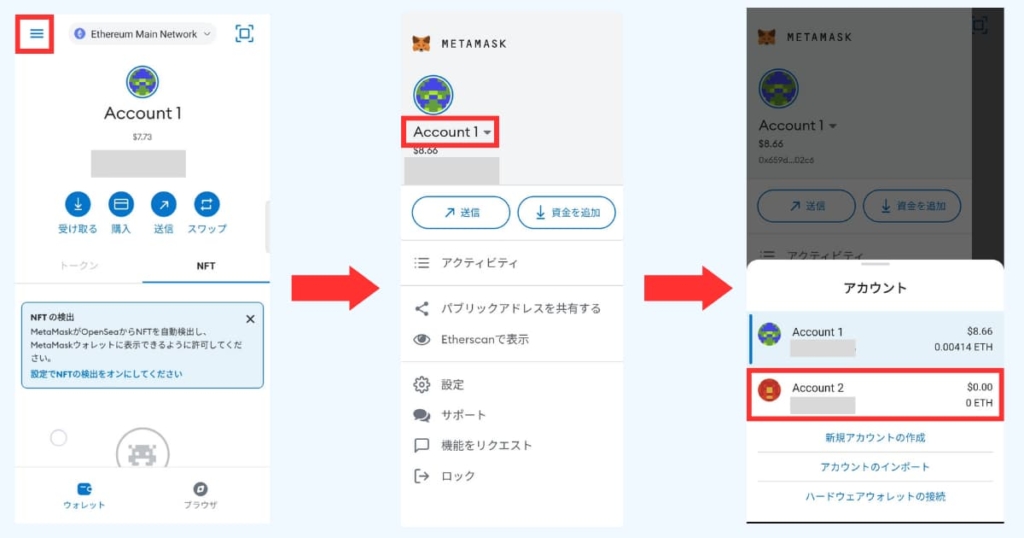
→「設定」→「セキュリティとプライバシー」→「秘密鍵を表示」をタップ。


→「パスワード」を入力→「長押しして秘密鍵を表示」をタップ。
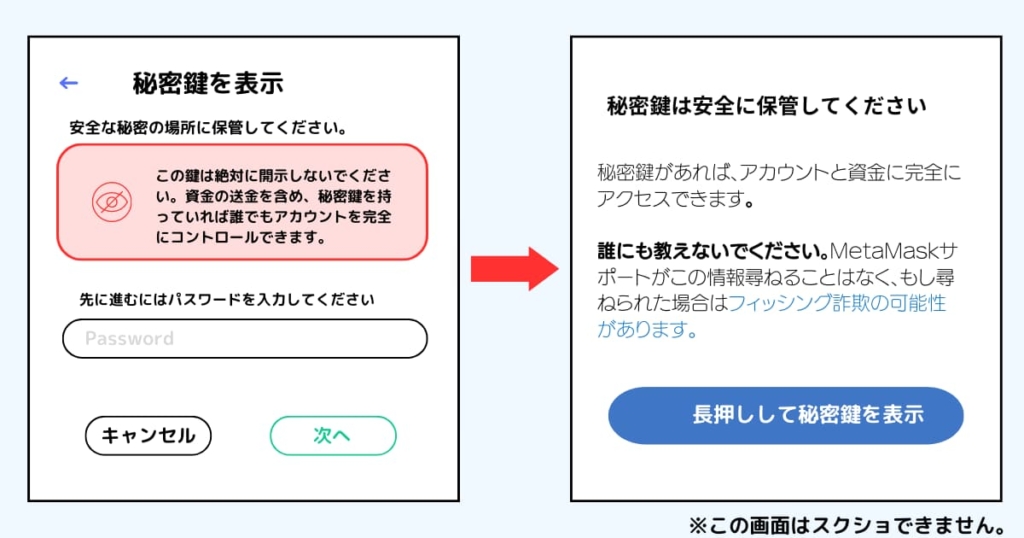
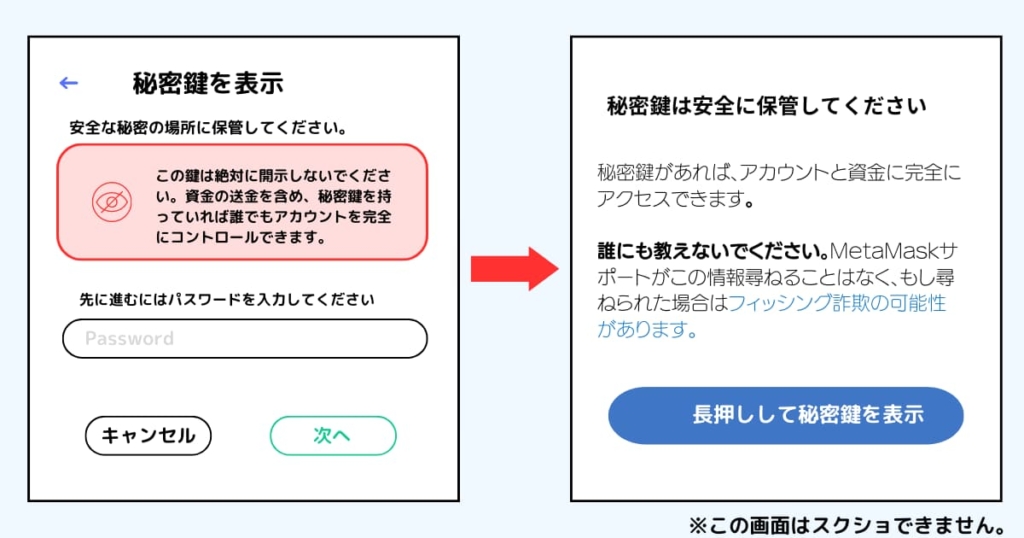
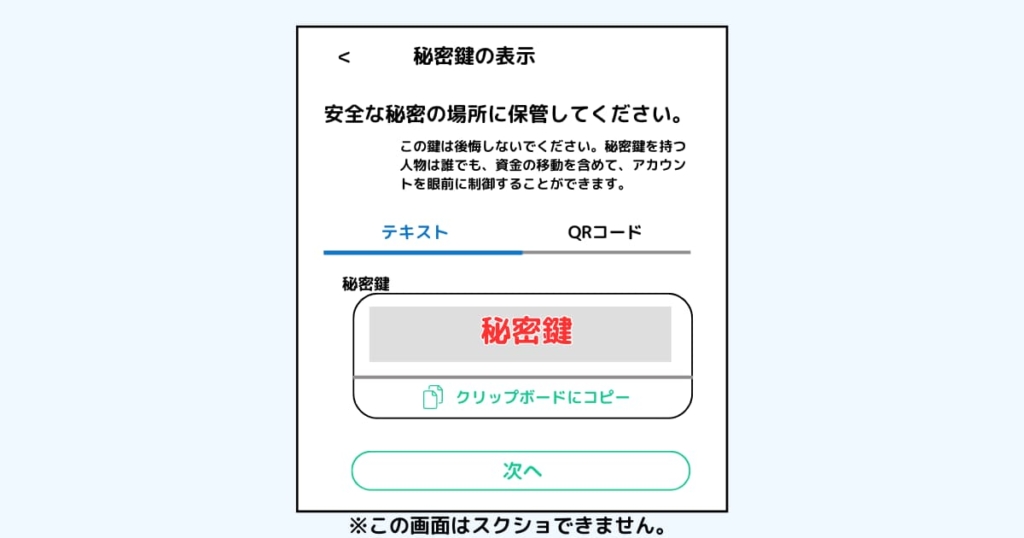
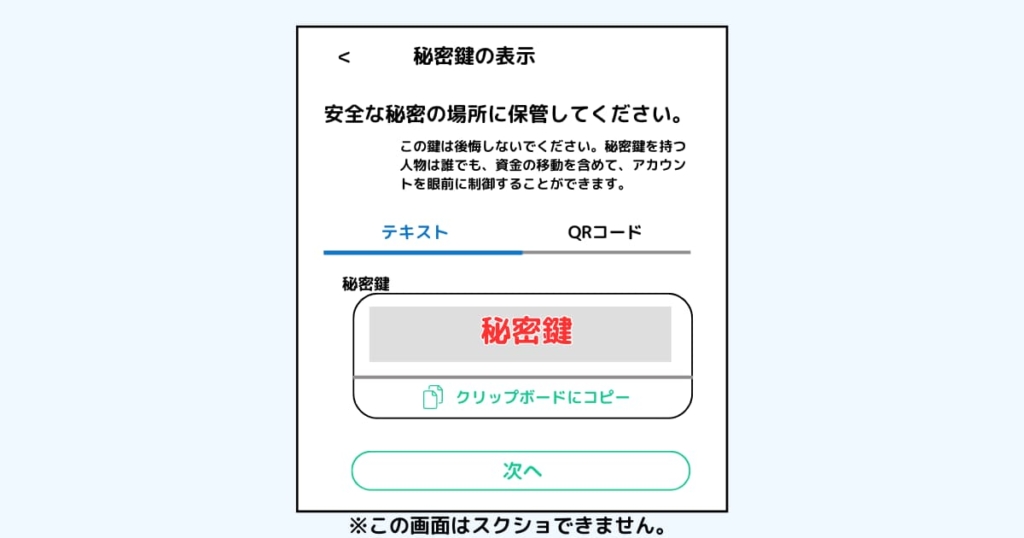
→「秘密鍵」が表示されます。
新しいスマホに秘密鍵をインポートする。
メタマスクにログイン→右上「アイコン」→「+アカウントをインポート」→「秘密鍵」を入力→「インポート」→「アカウント2」になっていれば完了です。
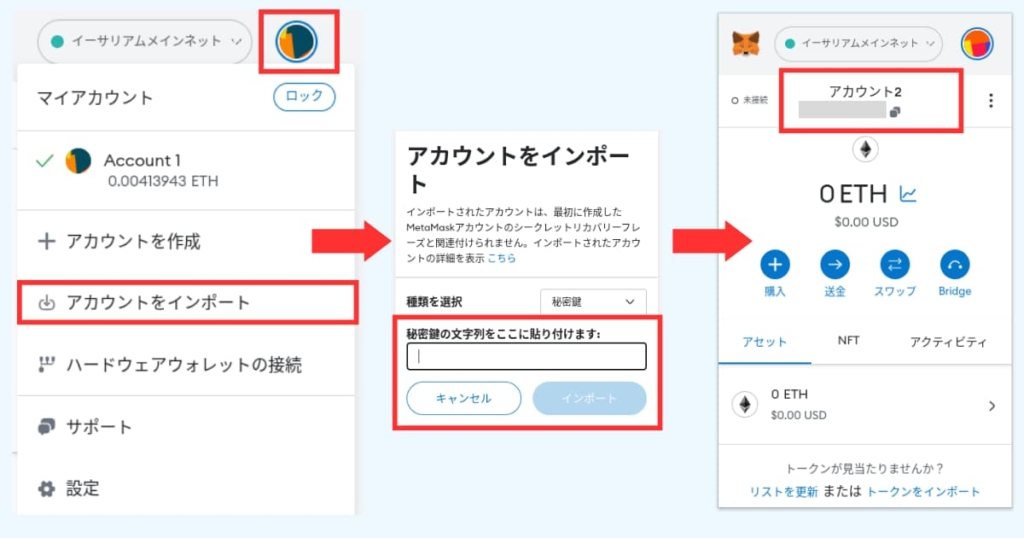
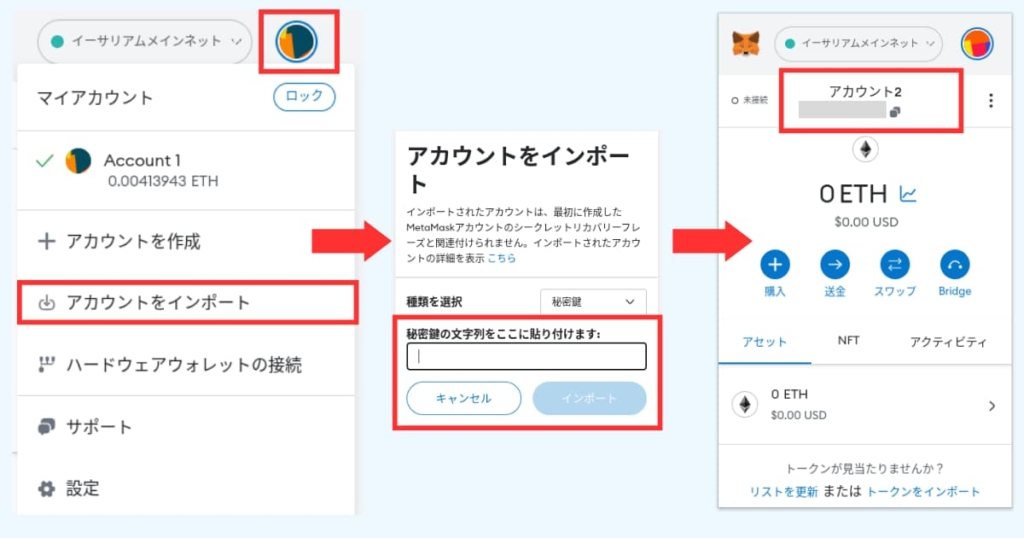



これでアカウントの復元は完了です!
旧スマホからメタマスクを削除する。
手順は簡単で、スマホからアプリをアンインストールするだけです!



普通にアプリを消すだけ!
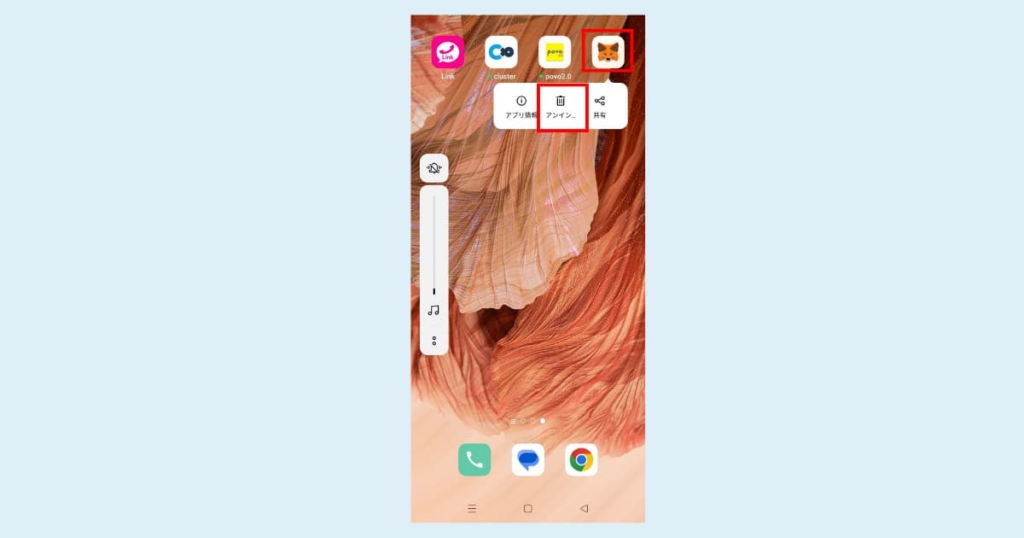
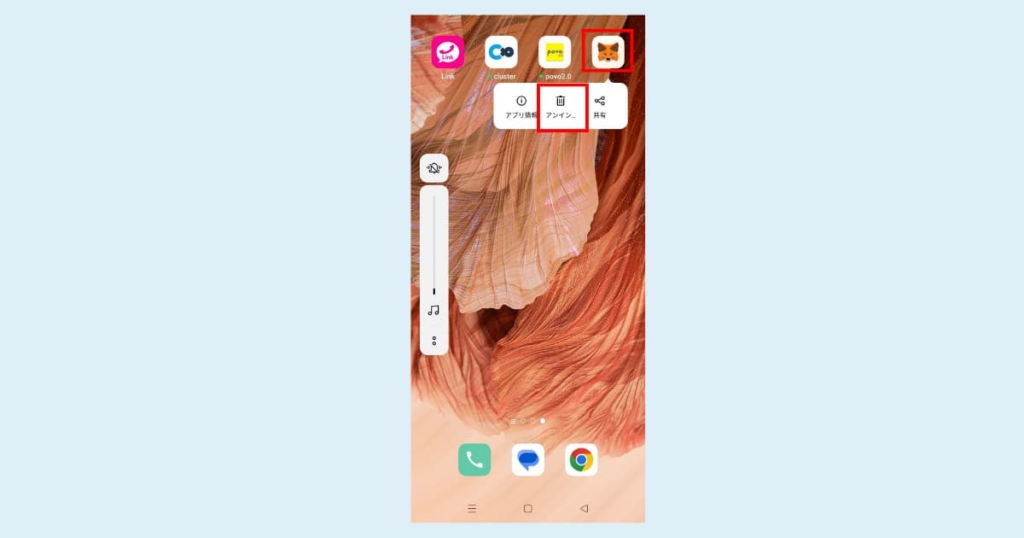



これで削除は完了です。
仮想通貨って、持ってるだけじゃ“損”!
レンディングすれば、年利8〜10%もらえて“お得”なのに・・。
怪しく聞こえますが、ちゃんと理由があるんです。
ブログでくわしく解説。


ネットワークとトークンを追加する。
機種変更後、ネットワークは復元されていません。
手動で再設定する必要があります。



ネットワークとはポリゴンやBSCなどのこと。
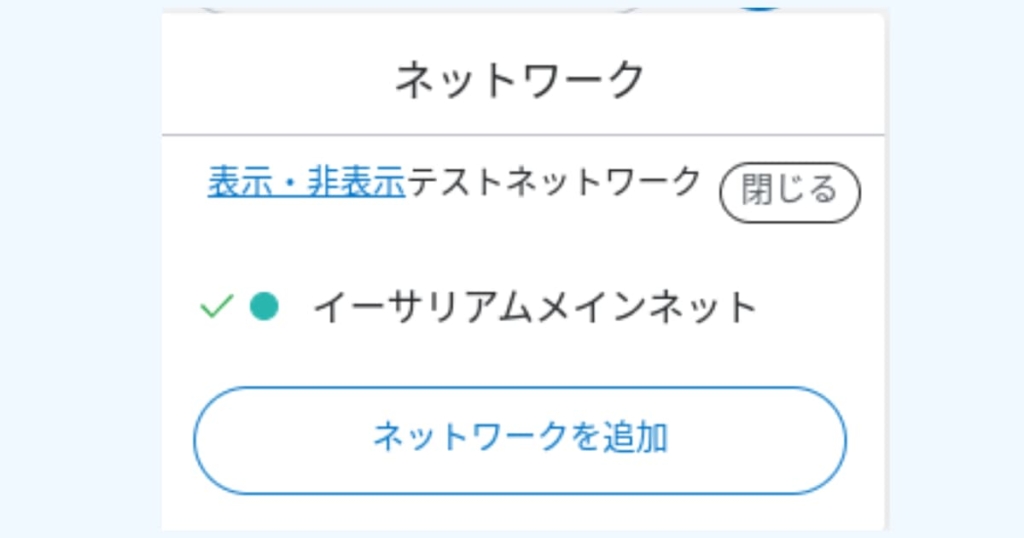
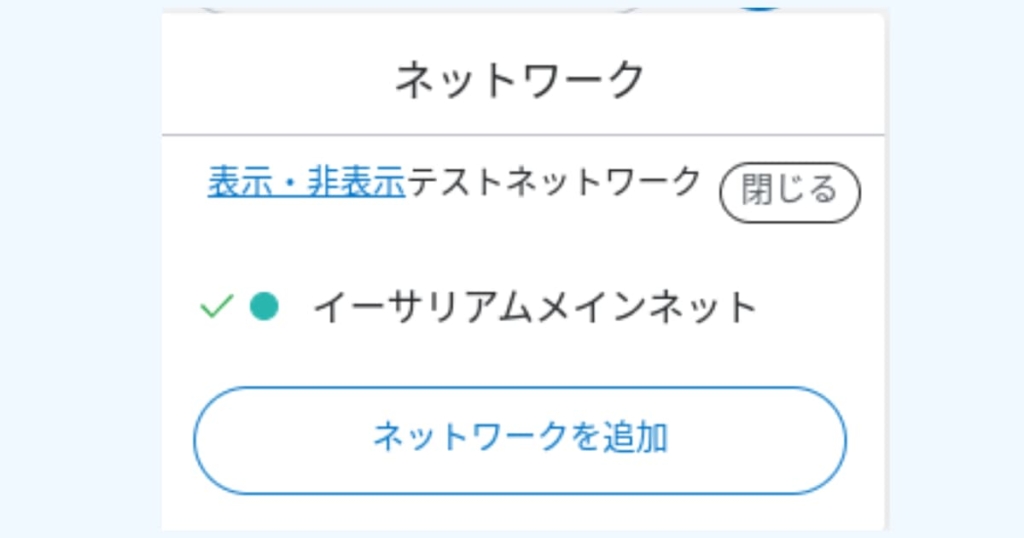
ネットワークに追加方法は以下の記事で、わかりやすく解説しているので参考にしてください。
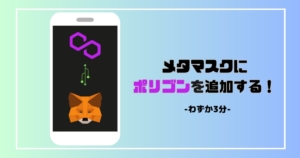
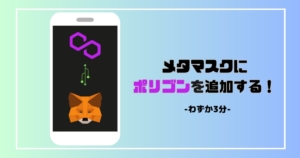
【PC版】メタマスク(MetaMask)の機種変更。


下記ステップ通りに進めば、失敗せずにPCで機種変更できますよ。
- 新PCにメタマスクをダウンロードする。
- 旧PCでシークレットリカバリーフレーズを確認する。
- 新PCにシークレットリカバリーフレーズをインポートする。
- アカウントを復元する。
- 旧PCで秘密鍵を確認する。
- 新PCに秘密鍵をインポートする。
- 旧PCからメタマスクを削除する。
- ネットワークとトークンを追加する。
お手元にシークレットリカバリーフレーズがある方は「2.旧スマホでシークレットリカバリーフレーズを確認する。」は読み飛ばしてOKです。
新しいPCにメタマスクをダウンロードする。
メタマスクを開く→https://metamask.io
「Download for Chrome」→「Chromeに追加」をクリック。
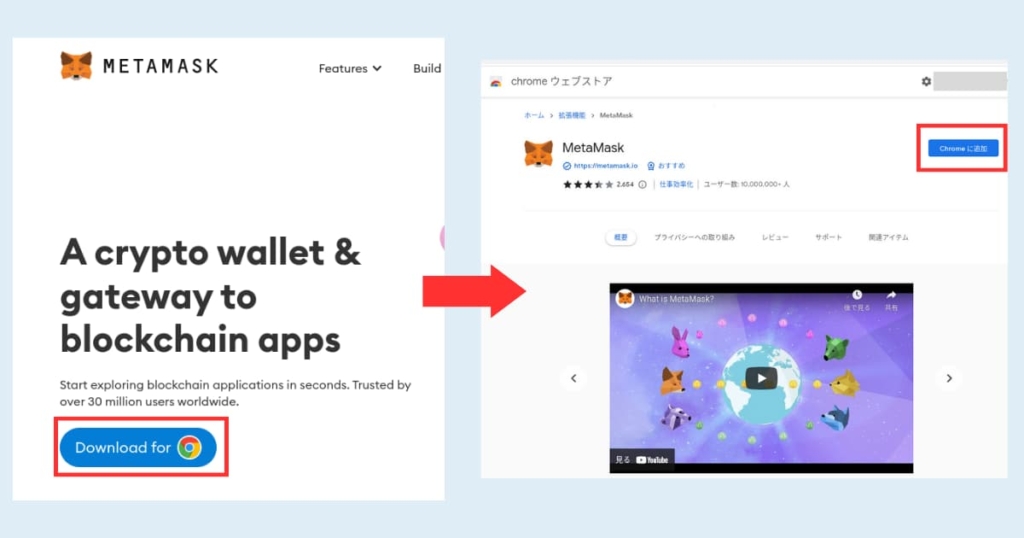
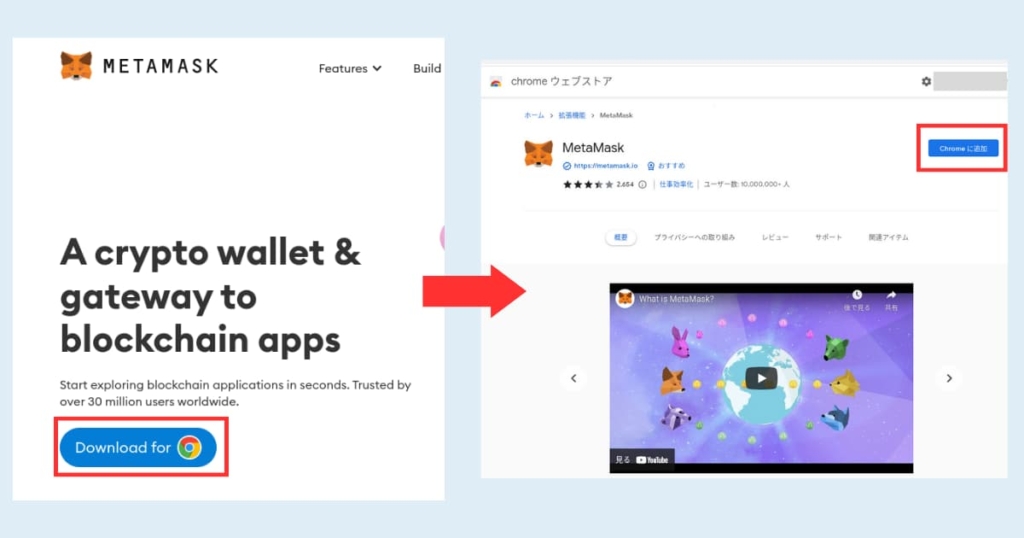
「開始」→「同意する」をクリック。
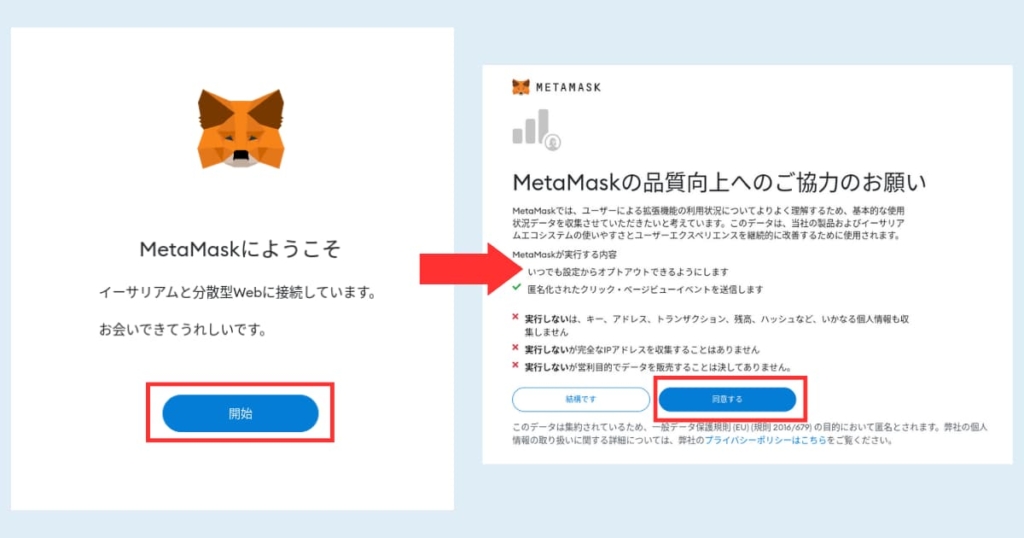
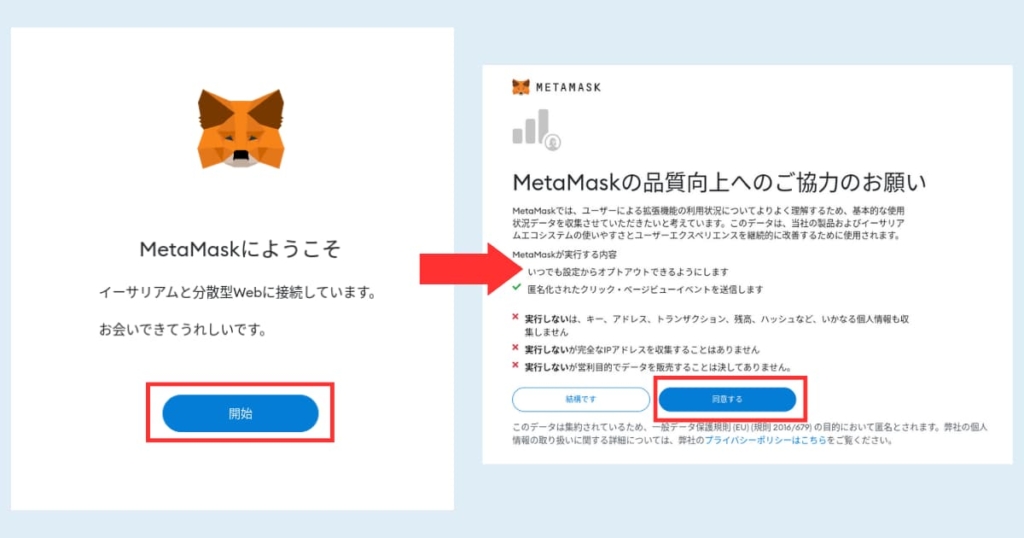
「ウォレットをインポートする」をクリック。
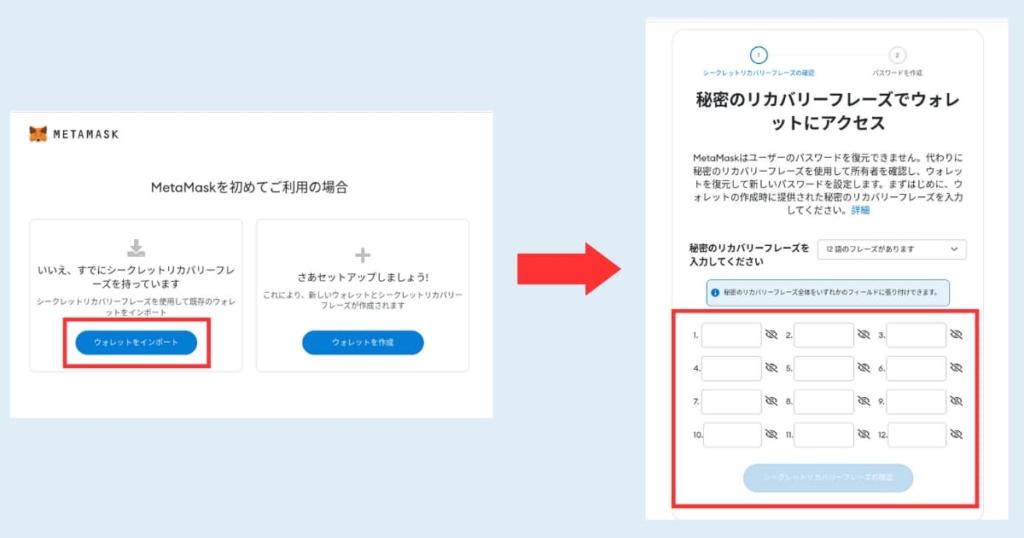
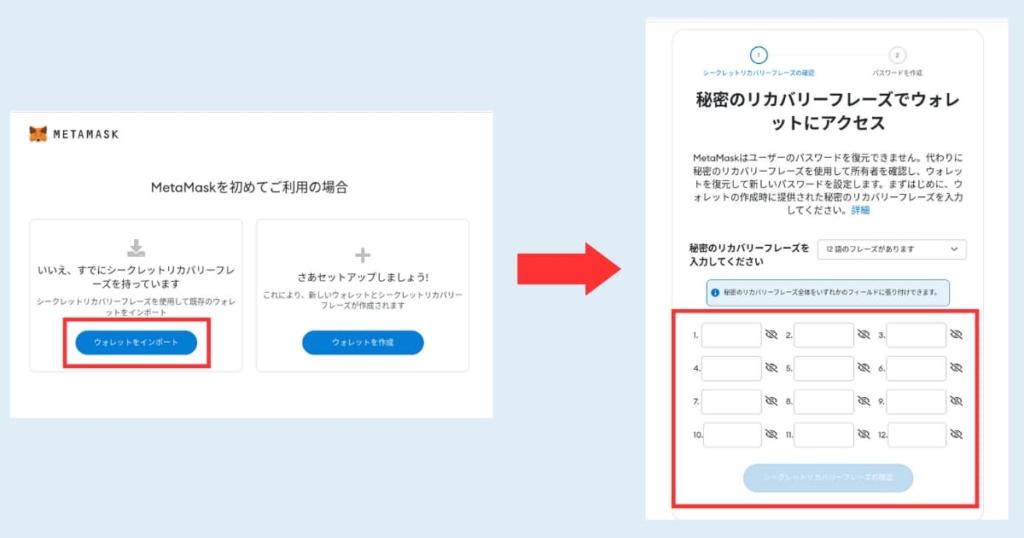
旧PCでシークレットリカバリーフレーズを確認する。
旧PCのメタマスクにログイン。
右上「設定」→「セキュリティとプライバシー」をクリック。
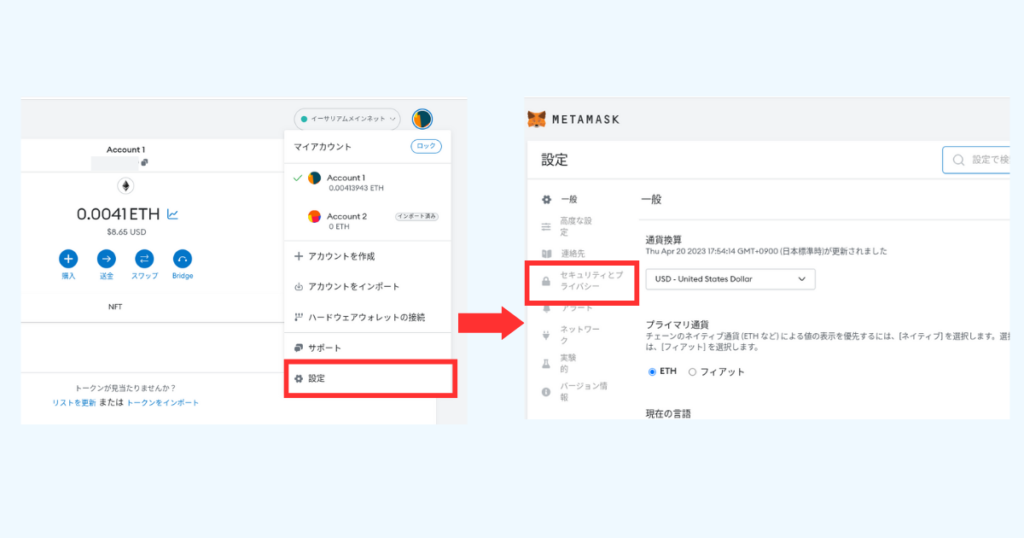
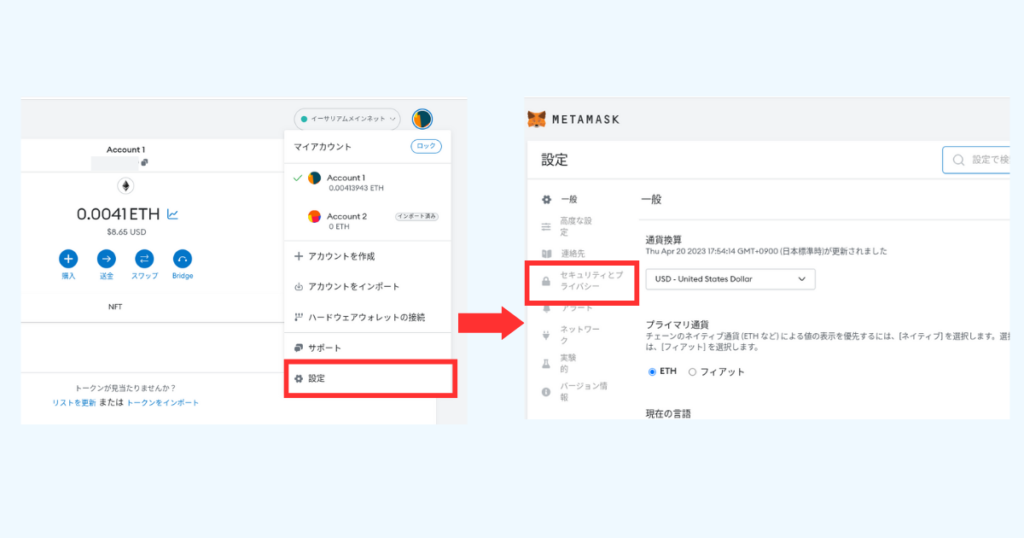
→「シークレットリカバリーフレーズを公開」→「パスワード」を入力。
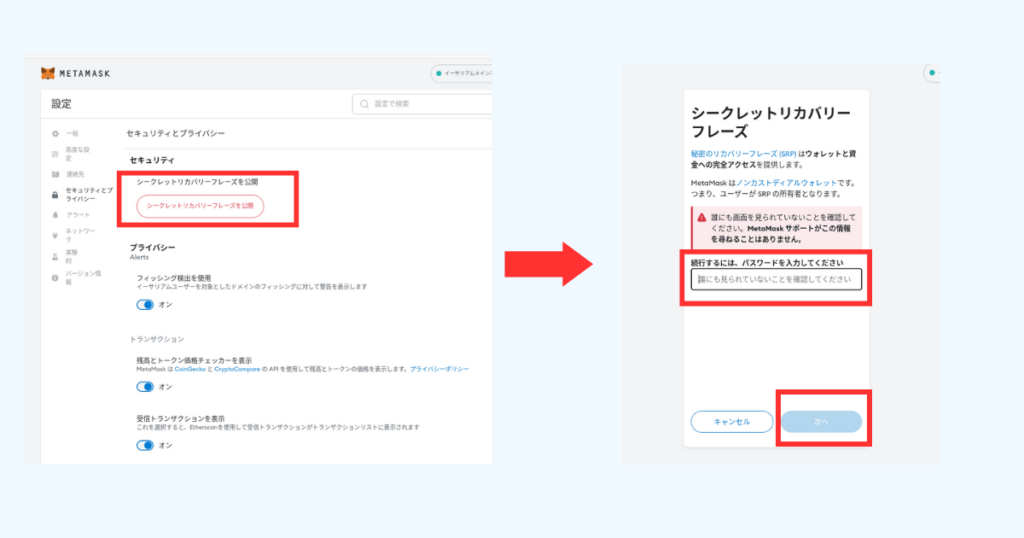
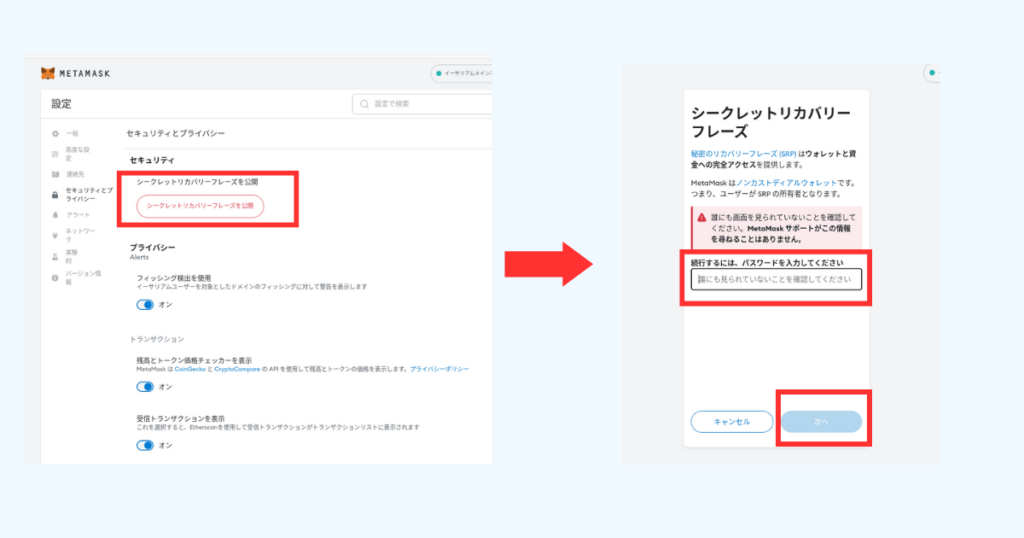
→「長押ししてSRPを表示」→「シークレトリカバリーフレーズ」を表示したままにしとく。
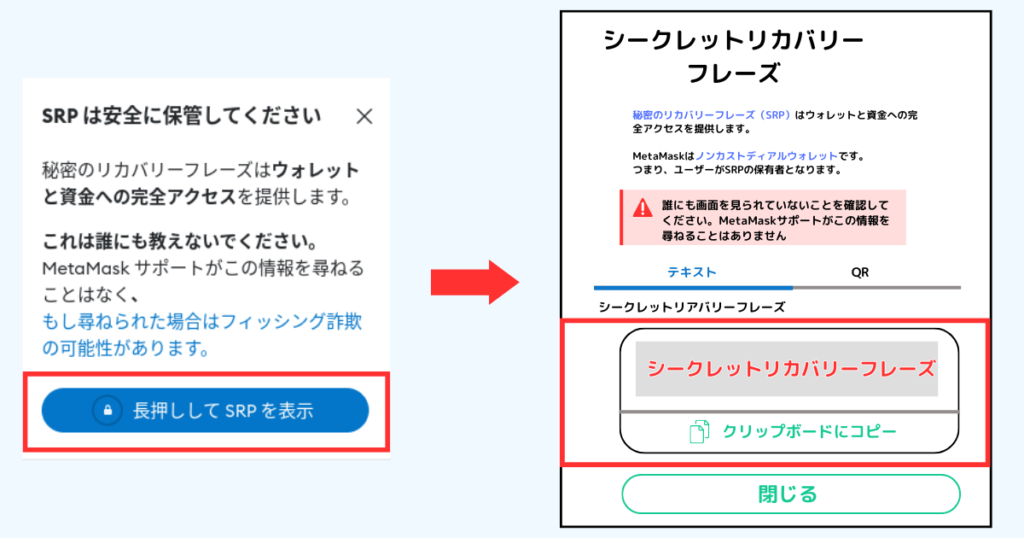
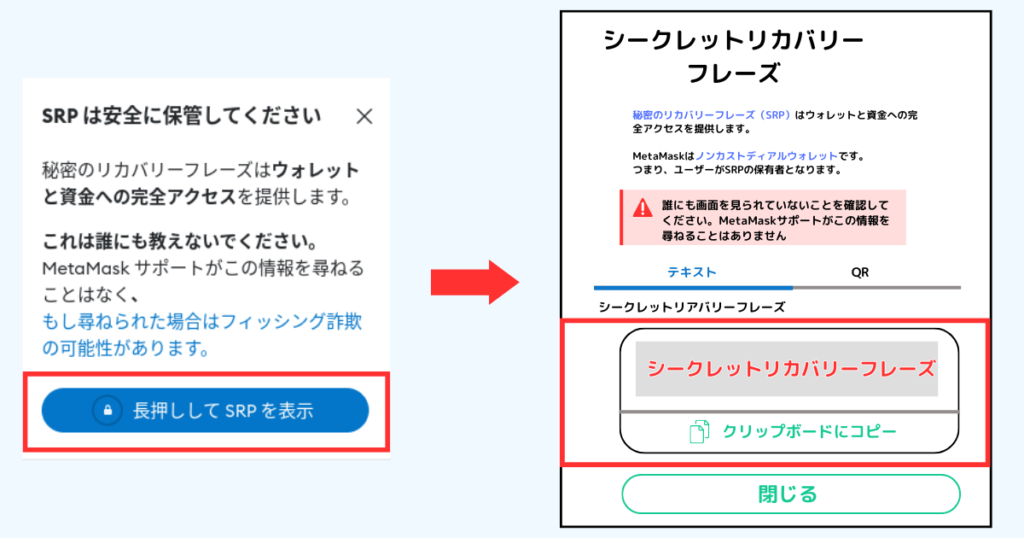
シークレットリカバリーフレーズをインポートする。
12個の英単語を入力→「パスワードを作成」する。
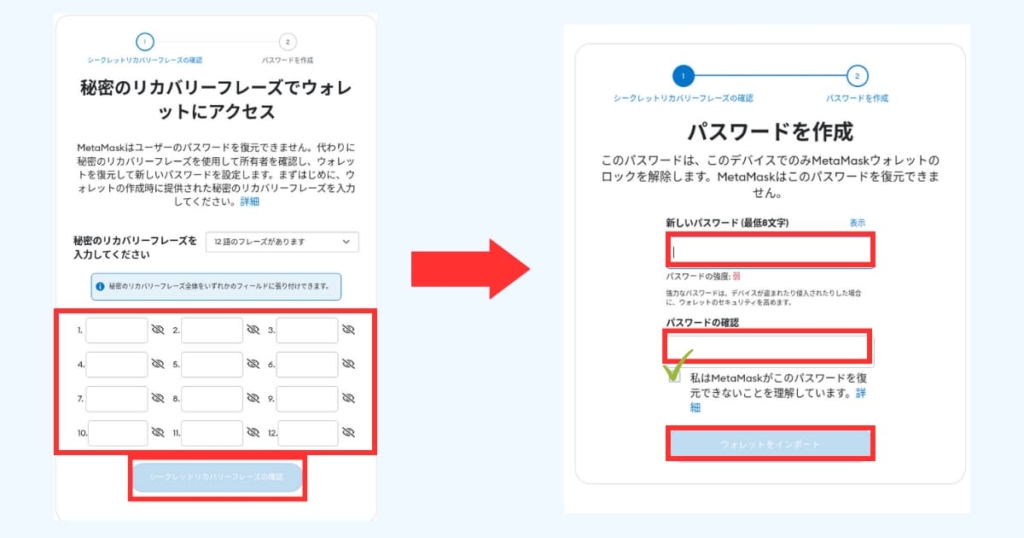
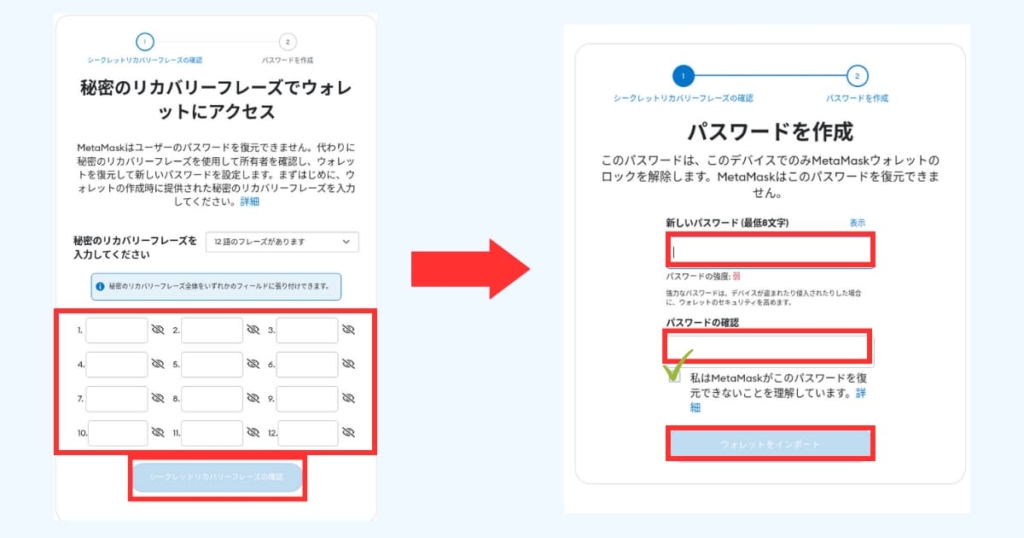
Chrome拡張機能にピン留めする。
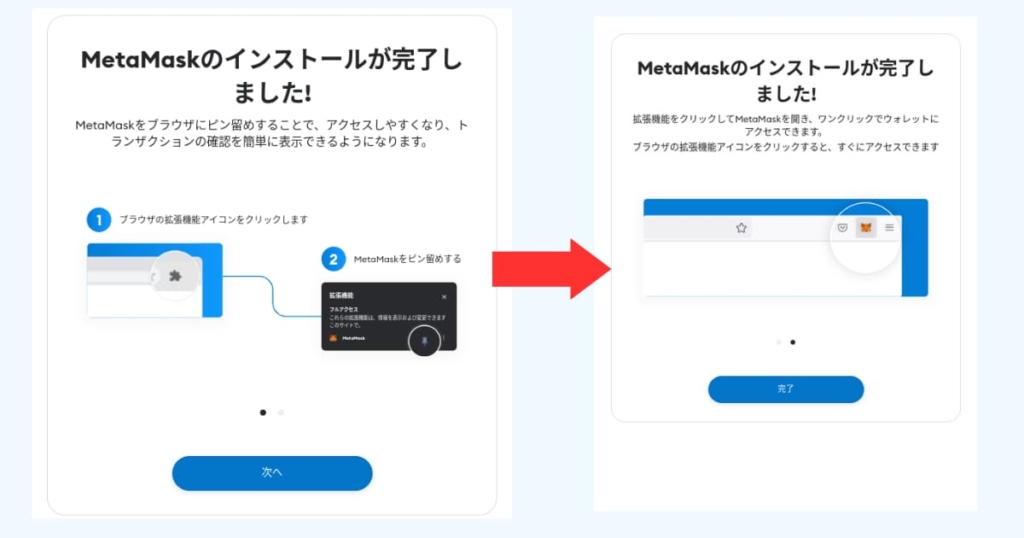
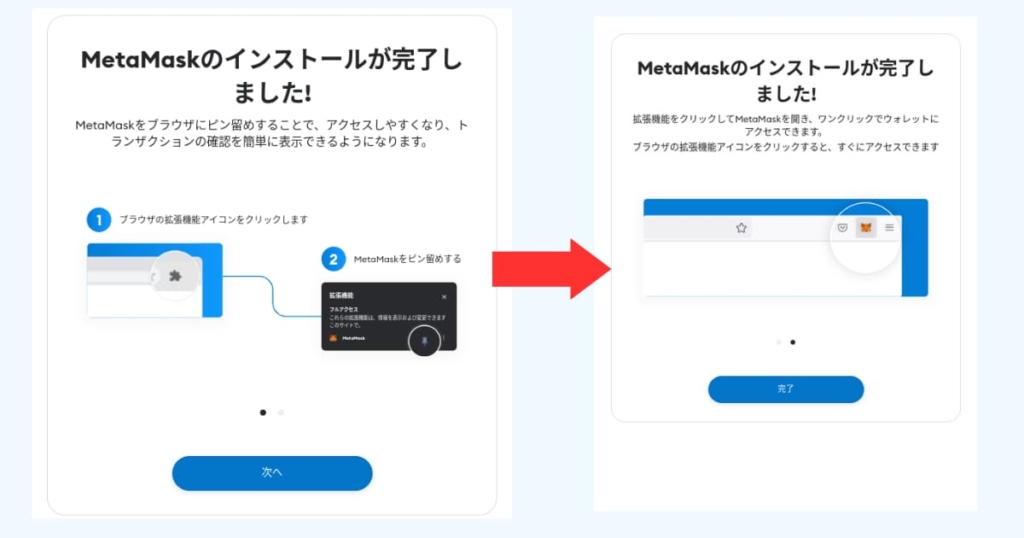
アカウントを復元する。
秘密鍵をインポートすれば、アカウントを復元できます。
復元するアカウントがない方は、読み飛ばしてくださいね。



手順はカンタンで以下の2つをするだけ。
- 旧PCで秘密鍵を確認する。
- 新しいPCに秘密鍵をインポートして復元する。
復元したいアカウントの秘密鍵を表示する。
「アカウントの詳細」→「秘密鍵のエクスポート」→「パスワード」→「確認」をクリック。
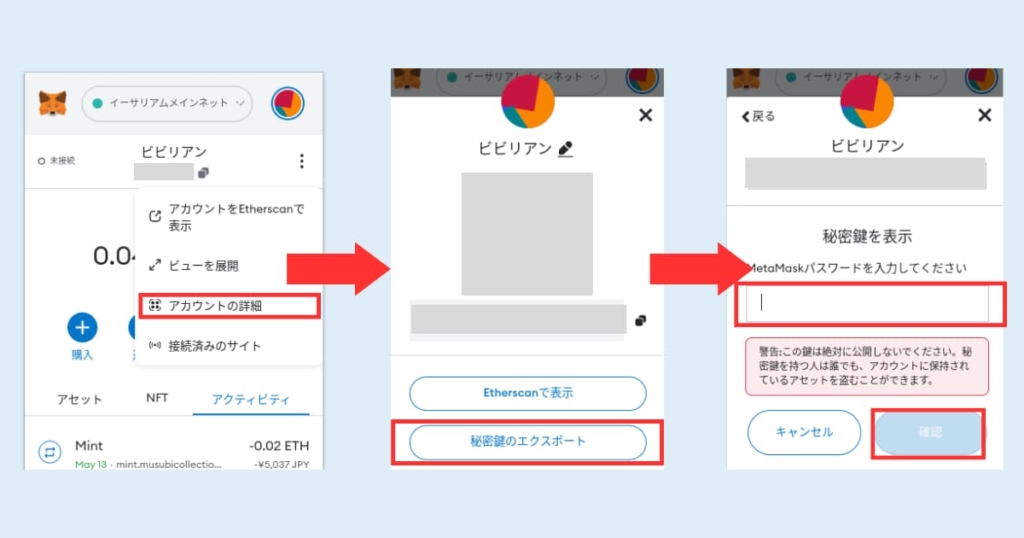
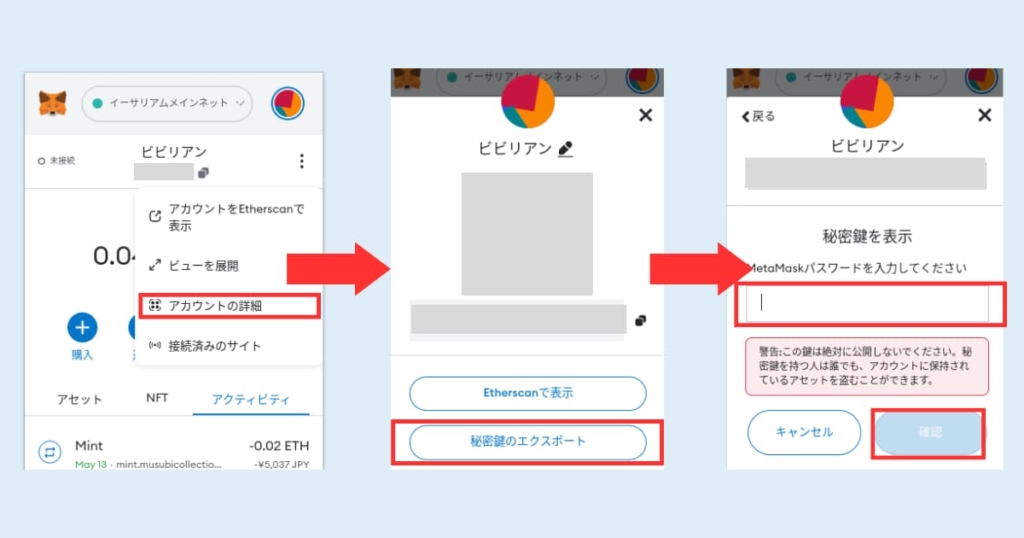
新しいPCに秘密鍵をインポートする。
新しいPCに戻り、右上「アイコン」をクリック→「アカウントをインポート」する。
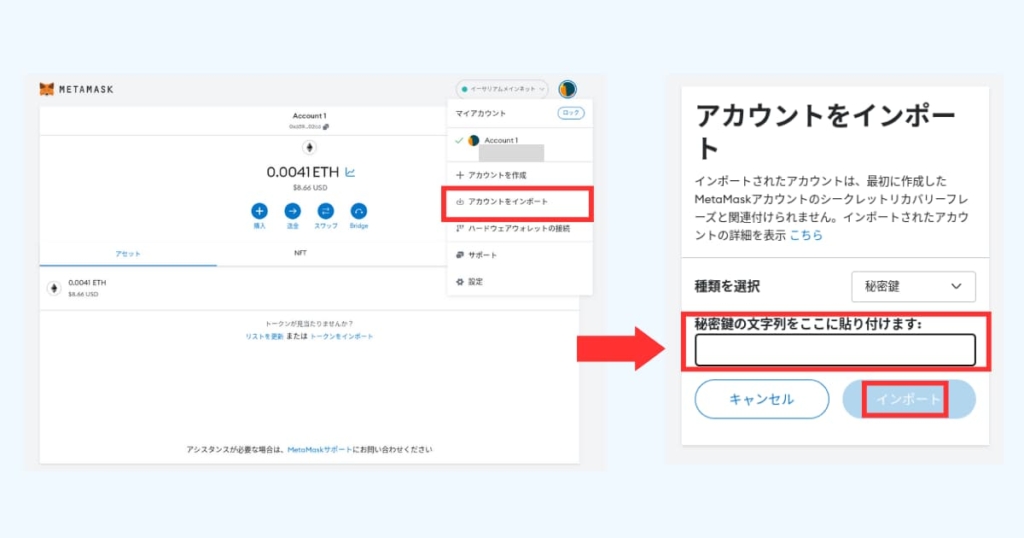
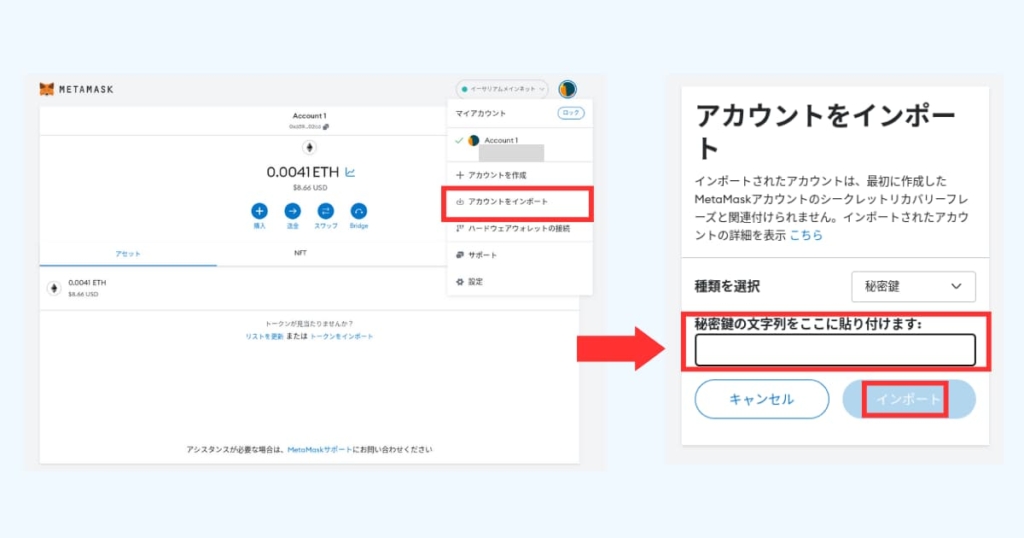
→右上「アイコン」がAccount2に変わっていれば完了です。
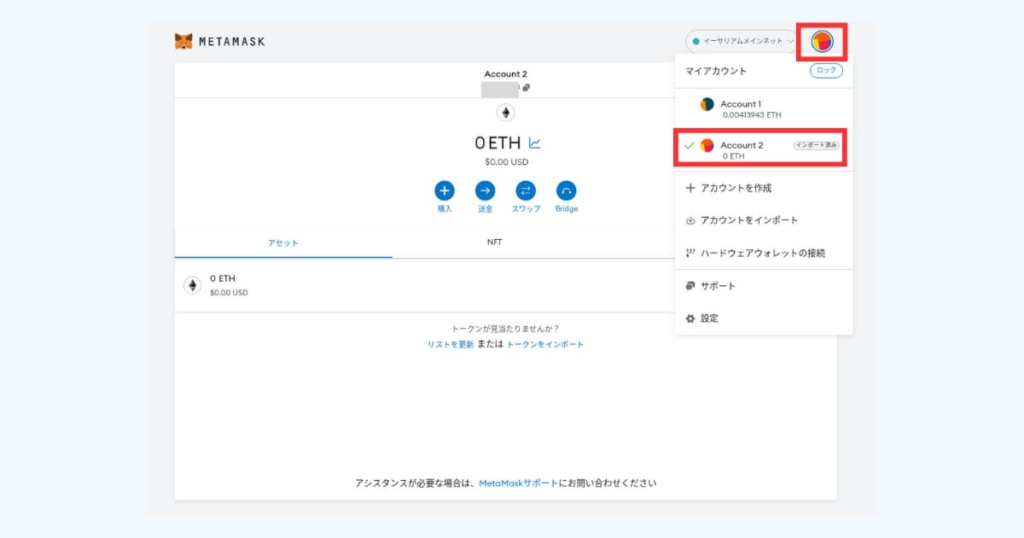
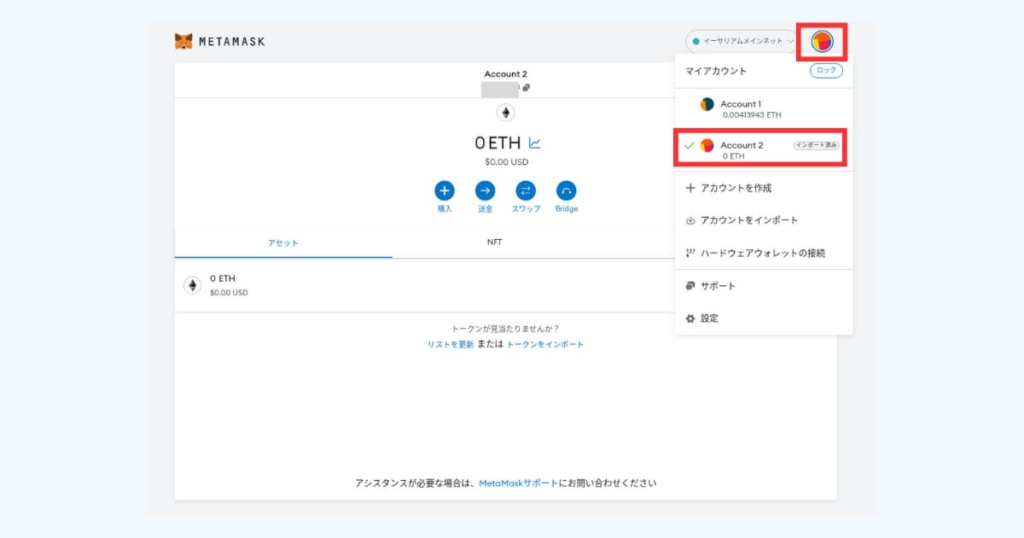



アカウントが復元できましね。
前の端末から削除する。
ここではChromeブラウザの削除方法を解説していきますね。
「パズルマーク」→メタマスク「︙」→「Chromeから削除」をクリック。
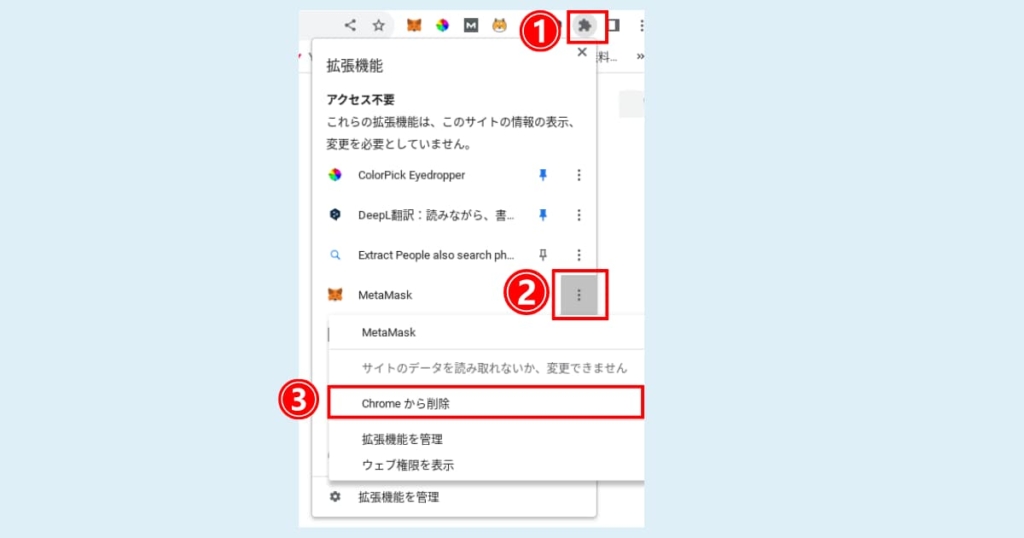
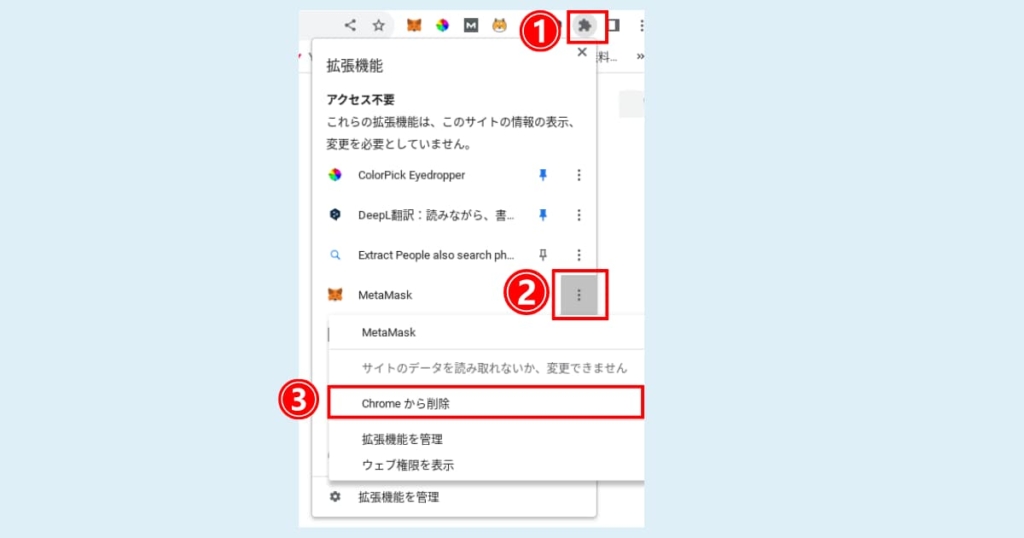
仮想通貨って、持ってるだけじゃ“損”!
レンディングすれば、年利8〜10%もらえて“お得”なのに・・。
怪しく聞こえますが、ちゃんと理由があるんです。
ブログでくわしく解説。


ネットワークとトークンを追加する。
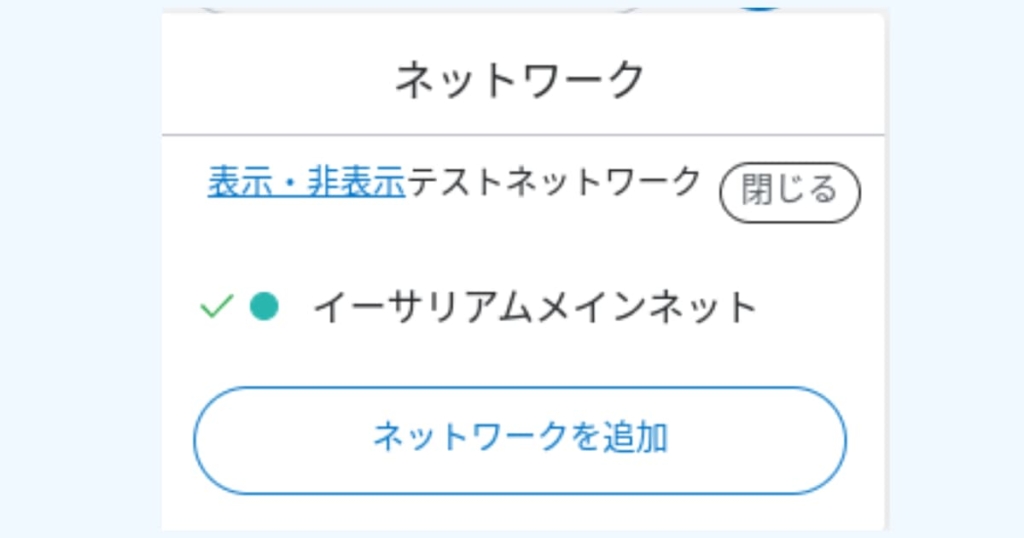
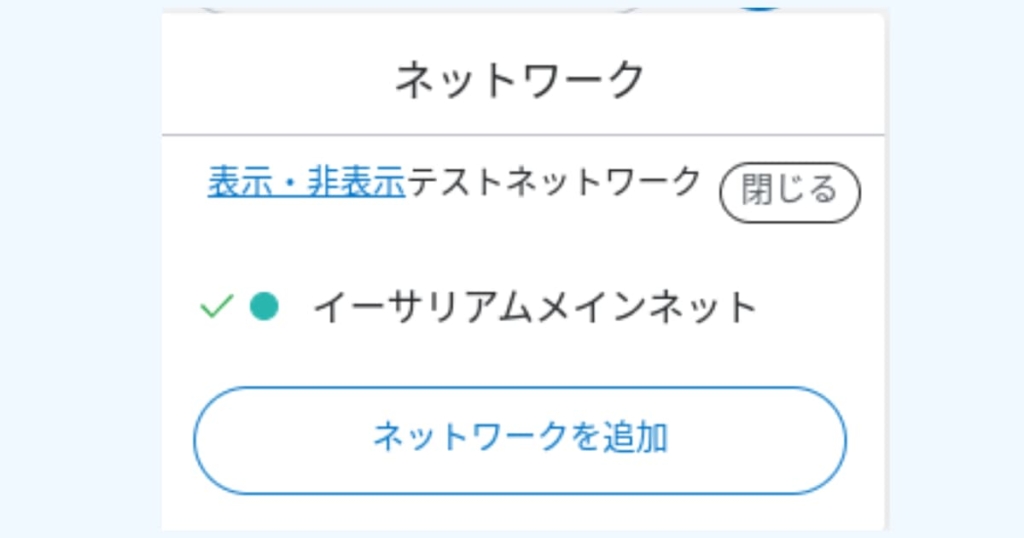
機種変後はネットワークが同期されていません。
そのためPCで手動で追加する必要があります。



ネットワークとはポリゴンやBSCなどのこと。
ネットワークに追加方法は以下の記事で、わかりやすく解説しているので参考にしてください。
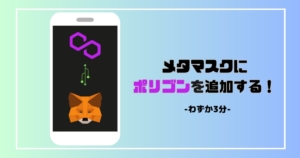
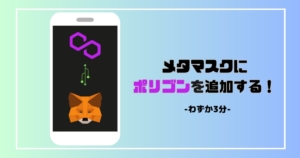
まとめ|メタマスク(MetaMask)の機種変更は簡単。


端末を機種変更する時は、以下の5つをするだけ。
- 新端末にメタマスクをダウンロードする。
- 旧端末でシークレットリカバリーフレーズを確認する。
- 新端末にシークレットリカバリーフレーズをインポートする。
- アカウントを復元する。
- 旧端末からメタマスクを削除する。
- ネットワークとトークンを追加する。
仮想通貨って、持ってるだけじゃ“損”!
レンディングすれば、年利8〜10%もらえて“お得”なのに・・。
怪しく聞こえますが、ちゃんと理由があるんです。
ブログでくわしく解説。


よくあるQ&A【10選】。
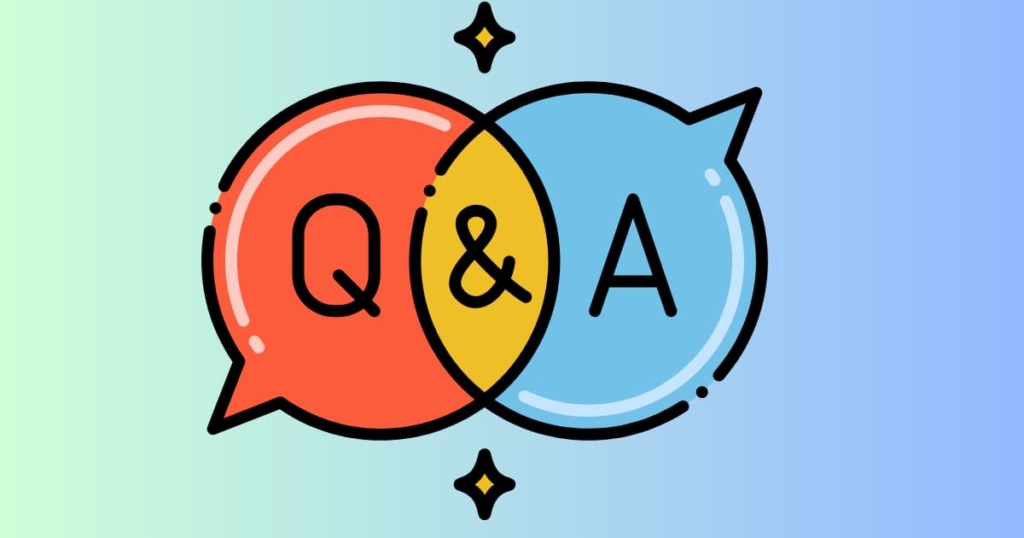
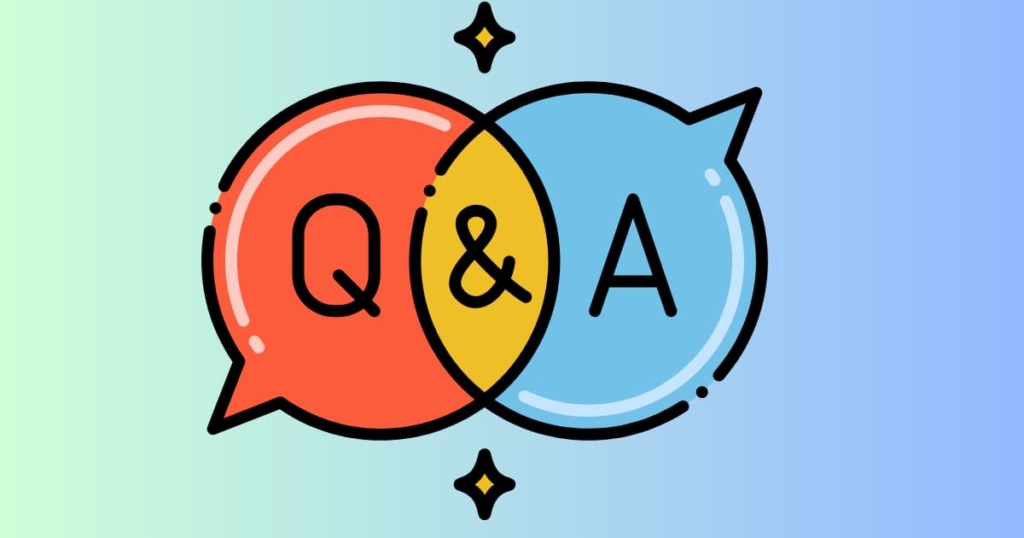
- メタマスクが復元できない。
-
- シークレットリカバリフレーズが正しいか確認する。
-
以下の記事を参考に、シークレットリカバリフレーズを再確認して、正確に入力してください。
あわせて読みたい
 【メタマスク】シークレットリカバリーフレーズ忘れた!確認方法はコレ! 機種変更するから知りたい。 メモした紙がどっかに消えた・・ そんな悩みにお答えします。 シークレットリカバリーフレーズを紛失すると、仮想通貨・NFTを失う可能性が…
【メタマスク】シークレットリカバリーフレーズ忘れた!確認方法はコレ! 機種変更するから知りたい。 メモした紙がどっかに消えた・・ そんな悩みにお答えします。 シークレットリカバリーフレーズを紛失すると、仮想通貨・NFTを失う可能性が… - ブラウザを変更する。
-
メタマスクの不具合で、Google Chromeにはダウンロードできないけど、Microsoft Edgeならダウンロードできたってことがありました。
メタマスクに対応しているブラウザ- Google Chrome
- Mozilla Firefox
- Microsoft Edge
- Brave
- Opera
- アカウントは手動で復元が必要。
-
アカウントは手動で追加する必要があります。
以下の方法で復元可能ですよ。
〈スマホ版〉

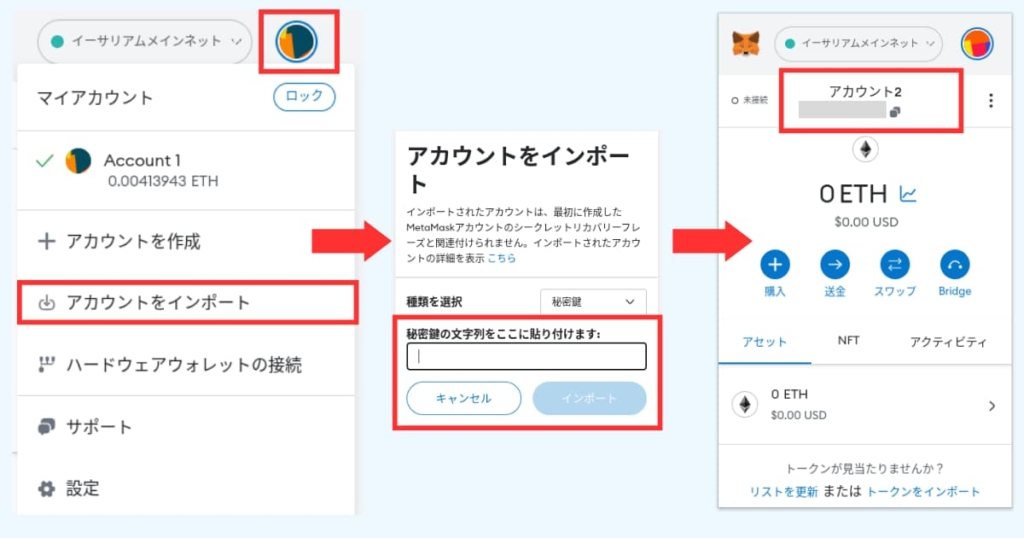
〈PC版〉

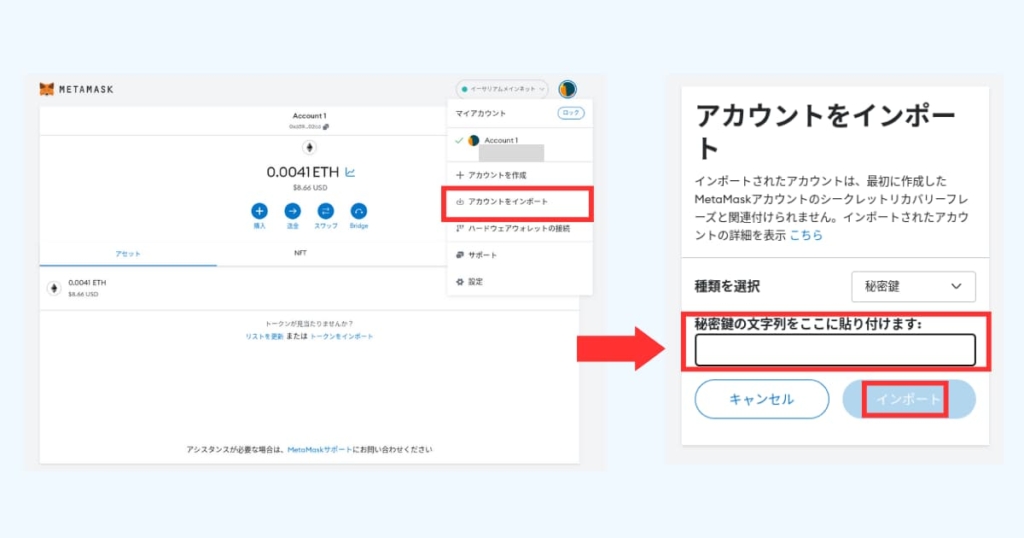
- スマホからブラウザでメタマスクを使いたい。
-
スマホではGoogleChromeのようなブラウザにはダウンロードできません。
App StoreかGoogle play storeでダウンロードしてくださいね。
以下の記事で、Androidでダウンロードする方法を解説しています。iPhoneでも手順は一緒なので参考になると思います。
あわせて読みたい
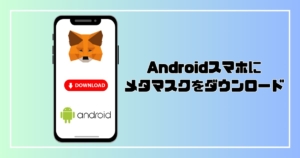 Androidスマホにメタマスクをダウンロード!【徹底解説】 詐欺があるって聞いたから、ダウンロードの注意点が知りたい。 Androidスマホでダウンロードできる? そんな悩みにお答えします。 メタマスクは登録・維持無料の仮想通…
Androidスマホにメタマスクをダウンロード!【徹底解説】 詐欺があるって聞いたから、ダウンロードの注意点が知りたい。 Androidスマホでダウンロードできる? そんな悩みにお答えします。 メタマスクは登録・維持無料の仮想通… - 機種変更するとき、NFTはどうしたらいいの?
-
特にすることはありません。
理由としては、メタマスクのウォレットアドレスにNFTが紐付いているからです。
新しい端末にメタマスクがダウンロードできれば、OpenSea(オープンシー)でNFTを確認することができます。
機種変更したら、NFTが表示されない。
メタマスクにNFTを表示する場合は、手動で設定が必要です。
以下の記事で詳しく解説しているので、参考にしてくださいね。
あわせて読みたい
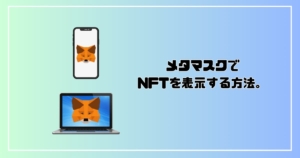 【スマホOK】メタマスクでNFTを表示する方法。図解で解説! NFTを友達に自慢したい! 買ったNFTを見てニヤニヤしたい。 スマホで手軽にNFTを見たい。 そんな悩みにお答えします。 せっかく買ったNFTを鑑賞せずに放置しているのは…
【スマホOK】メタマスクでNFTを表示する方法。図解で解説! NFTを友達に自慢したい! 買ったNFTを見てニヤニヤしたい。 スマホで手軽にNFTを見たい。 そんな悩みにお答えします。 せっかく買ったNFTを鑑賞せずに放置しているのは… - シードフレーズわからない。
-
シードフレーズ(シークレットリカバリフレーズ)はメタマスクを起動して、「設定」→「セキュリティとプライバシー」から確認できます。
詳しい方法が知りたい方は、以下の記事を参考にしてください。
あわせて読みたい
 【メタマスク】シークレットリカバリーフレーズ忘れた!確認方法はコレ! 機種変更するから知りたい。 メモした紙がどっかに消えた・・ そんな悩みにお答えします。 シークレットリカバリーフレーズを紛失すると、仮想通貨・NFTを失う可能性が…
【メタマスク】シークレットリカバリーフレーズ忘れた!確認方法はコレ! 機種変更するから知りたい。 メモした紙がどっかに消えた・・ そんな悩みにお答えします。 シークレットリカバリーフレーズを紛失すると、仮想通貨・NFTを失う可能性が… - 秘密のリカバリーフレーズとはなんのことですか?
-
シークレットリカバリフレーズのことです。
他にも様々な呼び方があります。
- シードフレーズ。
- パスフレーズ。
- 秘密のリカバリーフレーズ。
- ニーモニックフレーズ。
- シードフレーズを変更したい。
-
変更できません。
- QRコードを使って、機種変更したい。
-
メタマスクのQRコードの表示方法は以下の通り。
「メタマスク」を起動→「︙」→「アカウントの詳細」から確認することができます。
- iPhoneに機種変更する場合の、メタマスクの復元方法を知りたい。
-
当記事をAndoroidで復元する方法を紹介していますがiPhoneでも、ほぼ同様の手順でメタマスクがダウンロードできます。
ちがいはApp Storeでメタマスクをダウンロードするところだけですよ。
- スマホのメタマスクからコネクト(接続)できない。
-
スマホは動作環境が不安定なため、エラーが起こりやすいです。
PCで可能な作業ならPCですることおすすめします。
もしくは「Walletconnect」でメタマスクを接続してください。

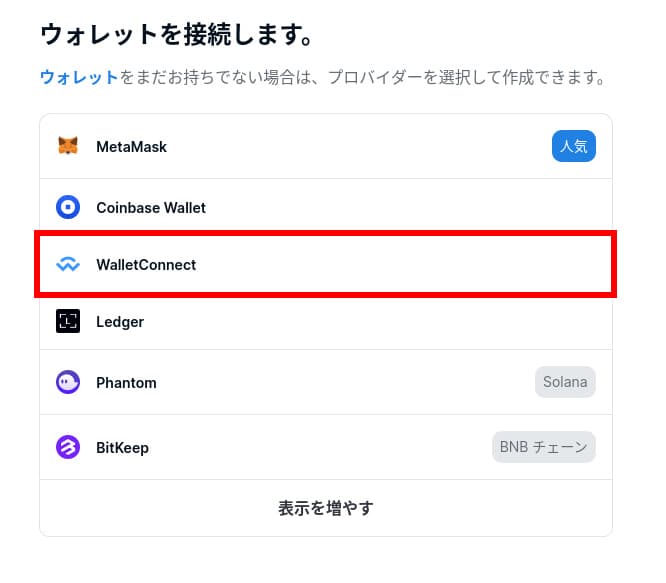
- メタマスクをデスクトップでダウンロードする方法が知りたい。
-
GoogleChromeの拡張機能を使えば5分もあればダウンロード可能ですよ。
以下の記事で詳しく解説しています。
あわせて読みたい
 【GoogleChrome】PCに安全にメタマスクをインストールする方法。 NFTを購入するのには、メタマスクがオススメ! ただ、NFT業界は詐欺も多く、偽物のメタマスクがあったりするので注意が必要です! 最初はめっちゃビビってました? https…
【GoogleChrome】PCに安全にメタマスクをインストールする方法。 NFTを購入するのには、メタマスクがオススメ! ただ、NFT業界は詐欺も多く、偽物のメタマスクがあったりするので注意が必要です! 最初はめっちゃビビってました? https…


